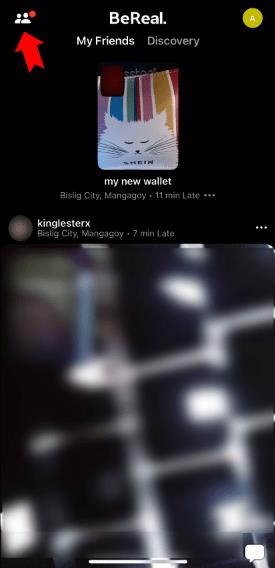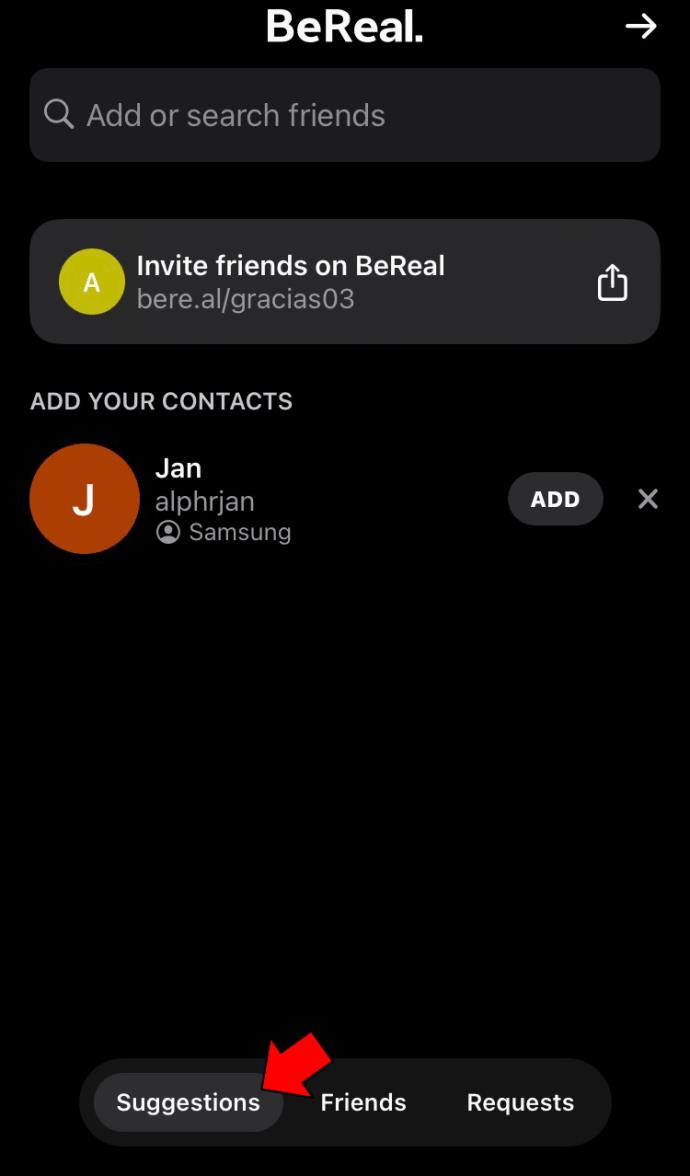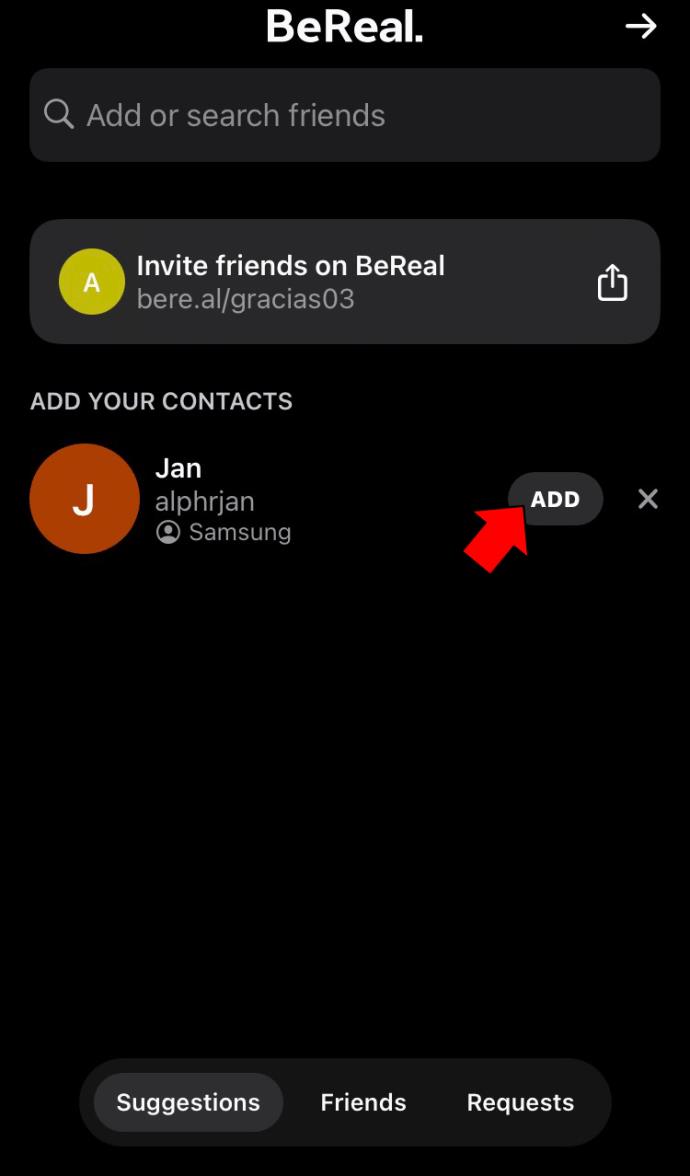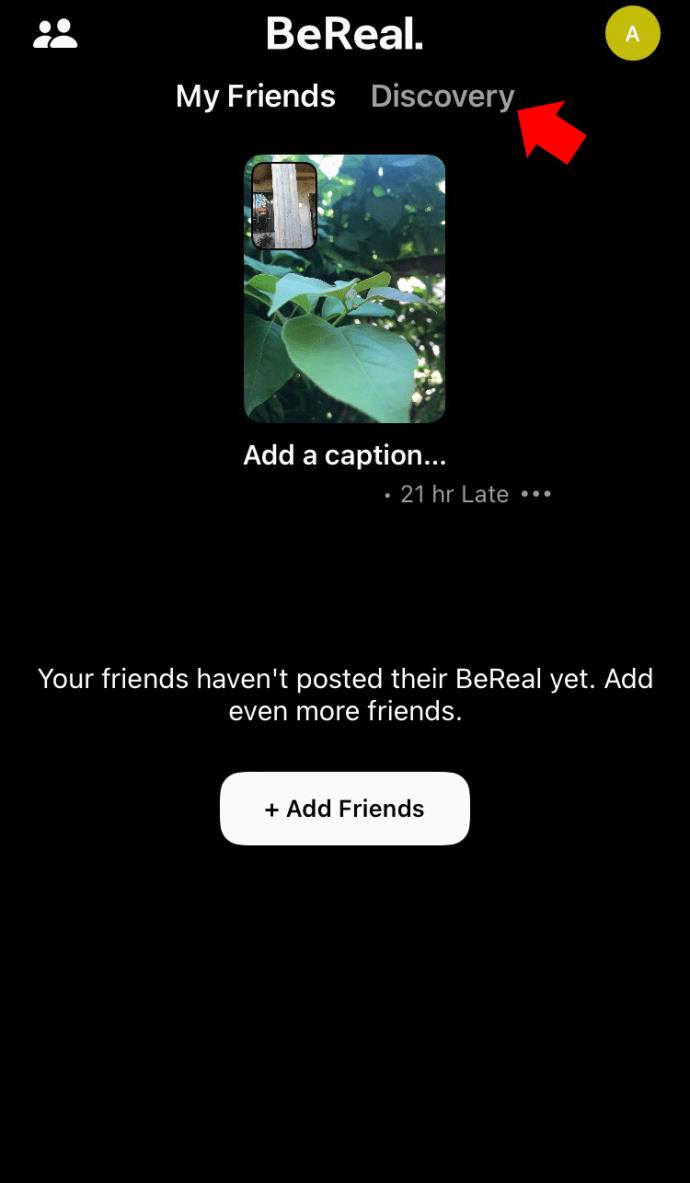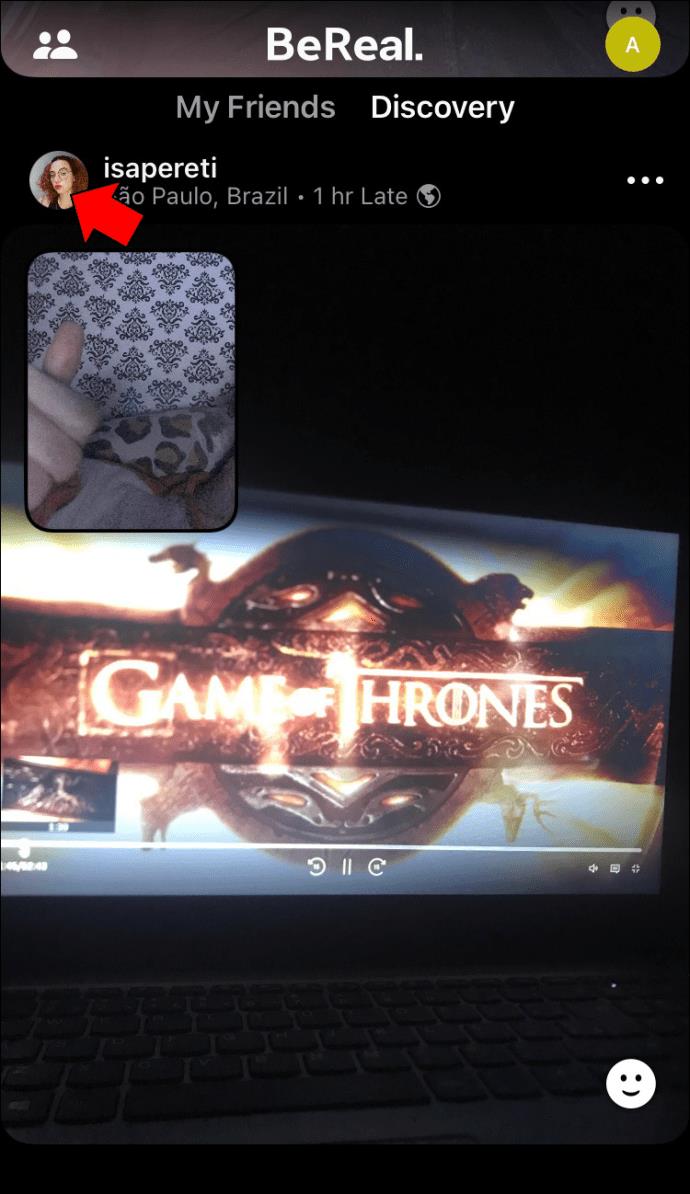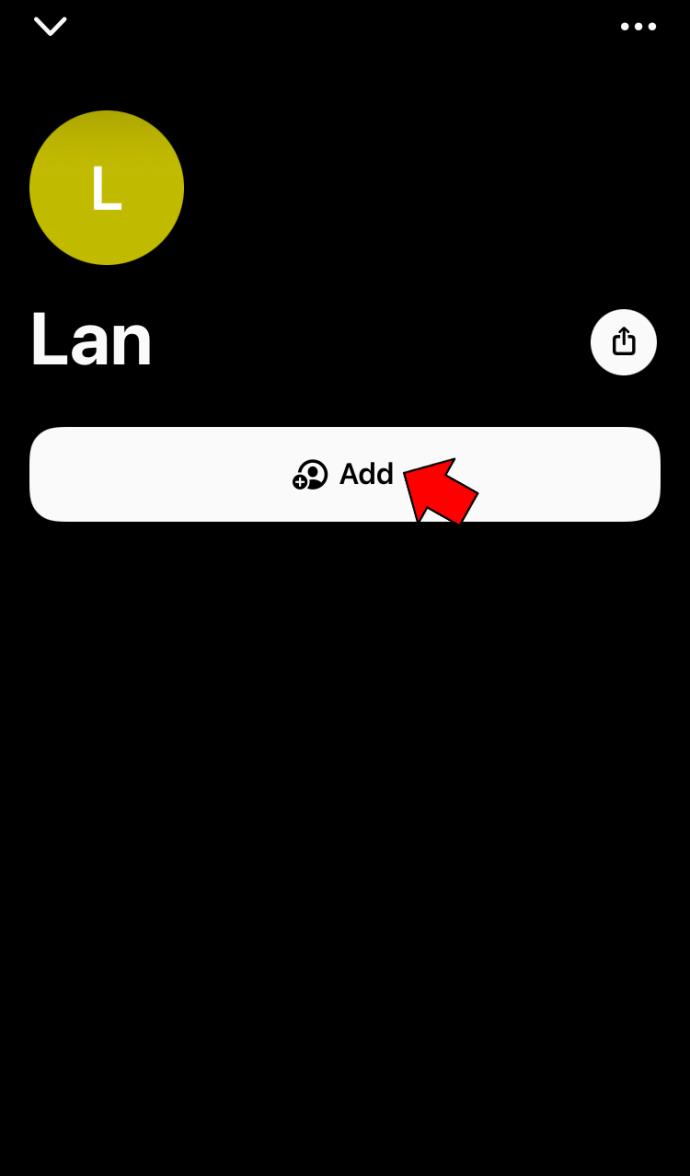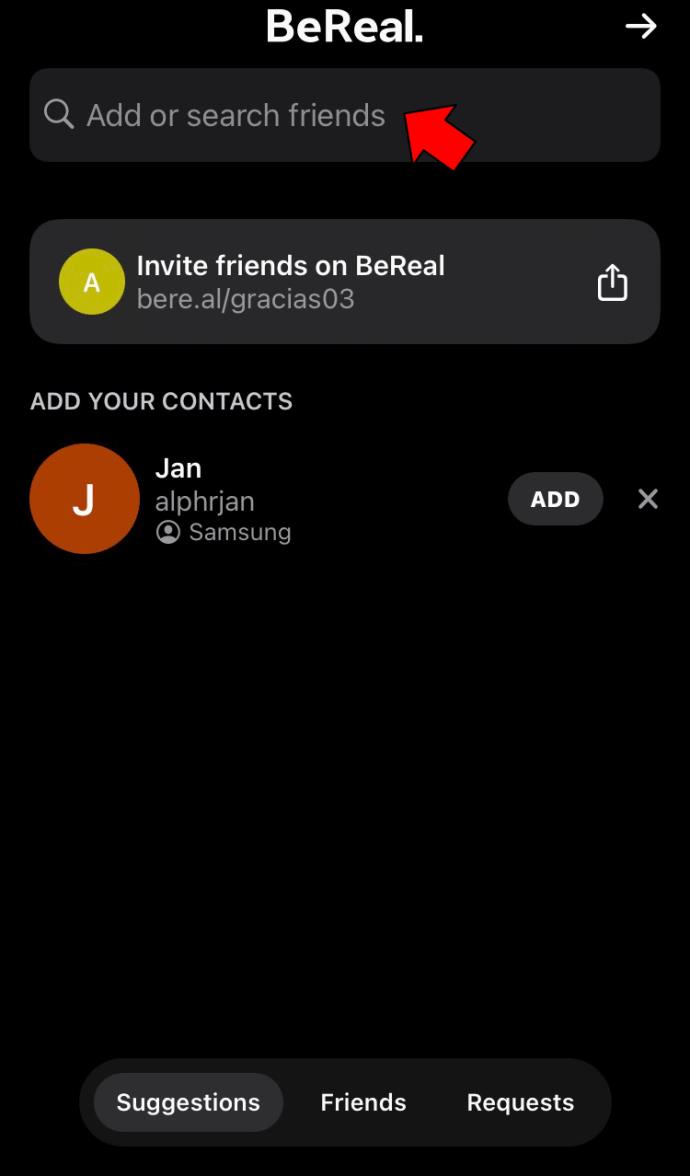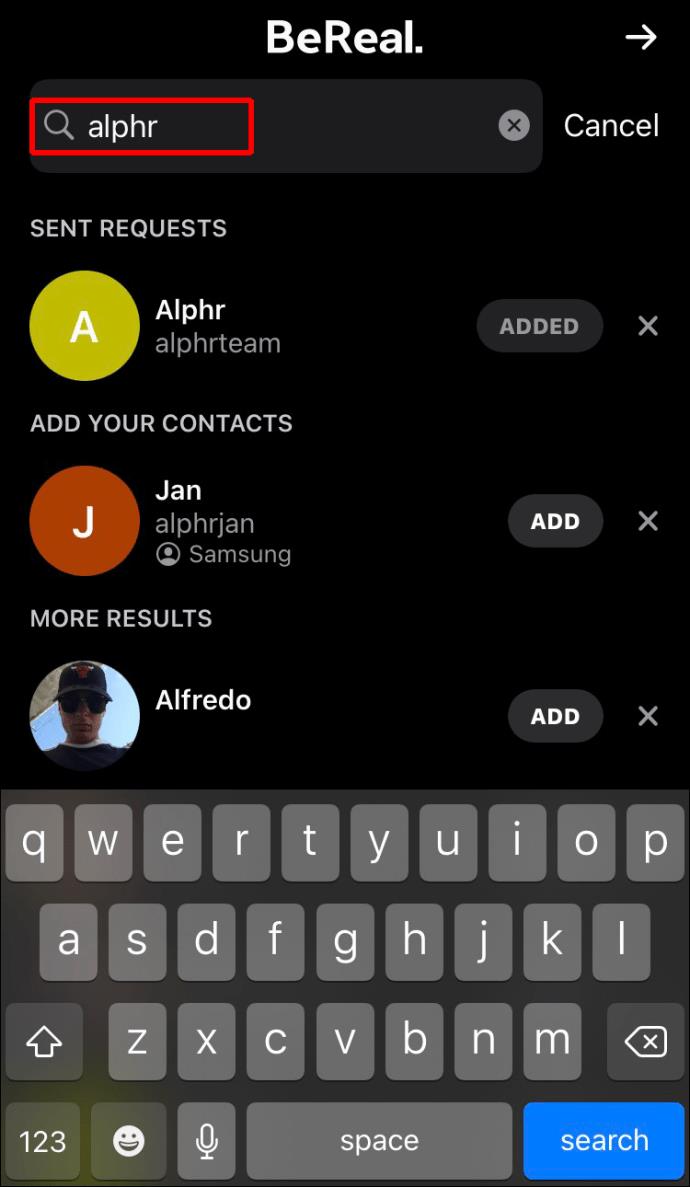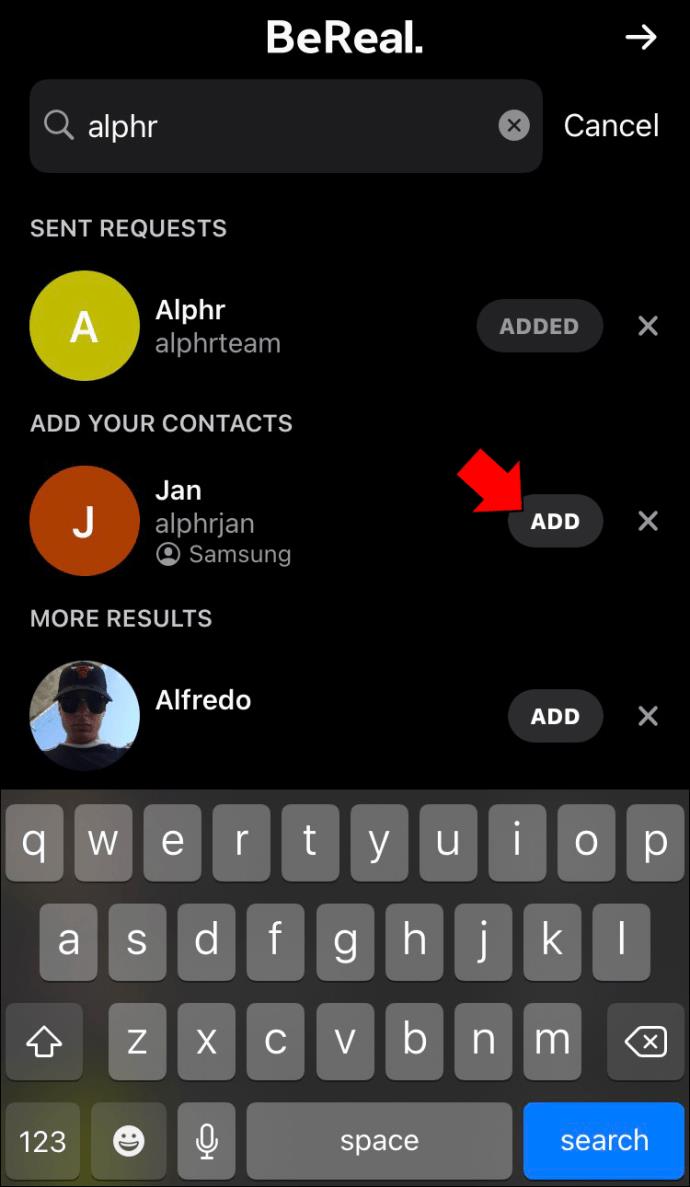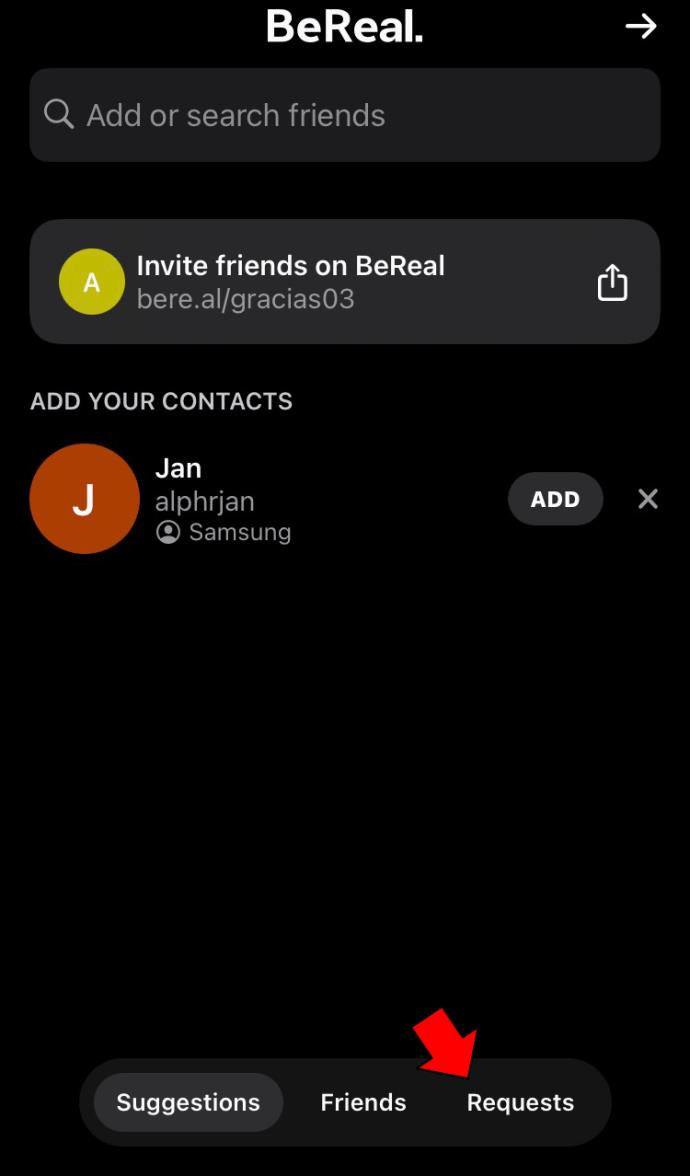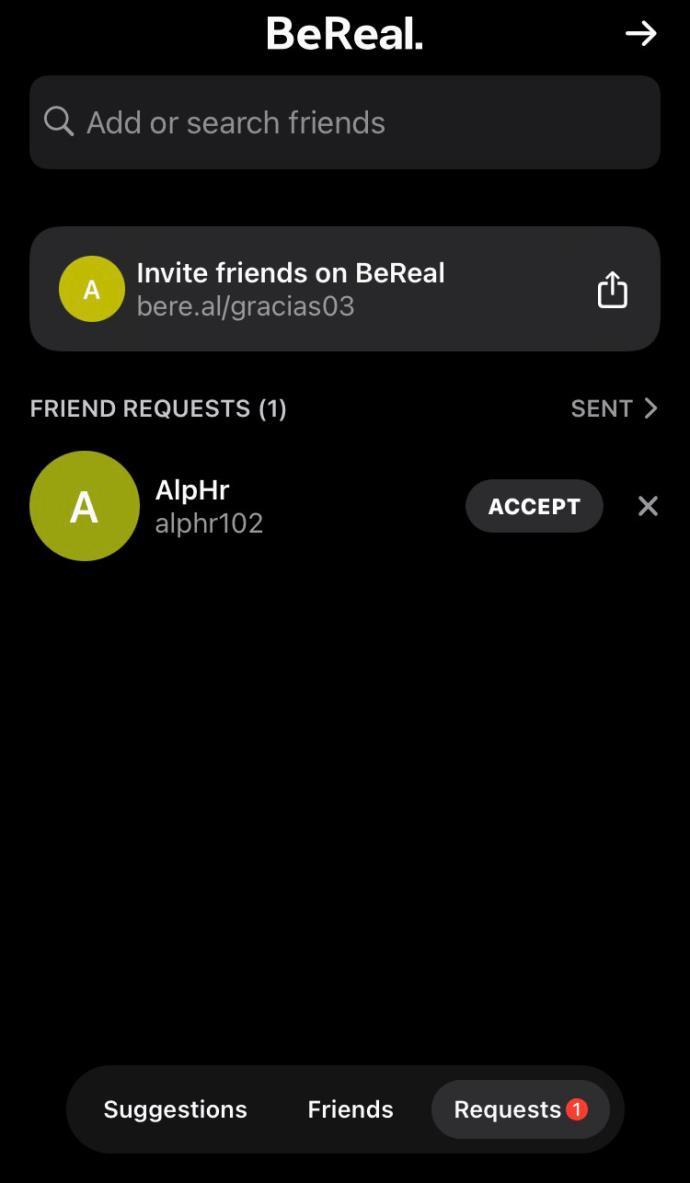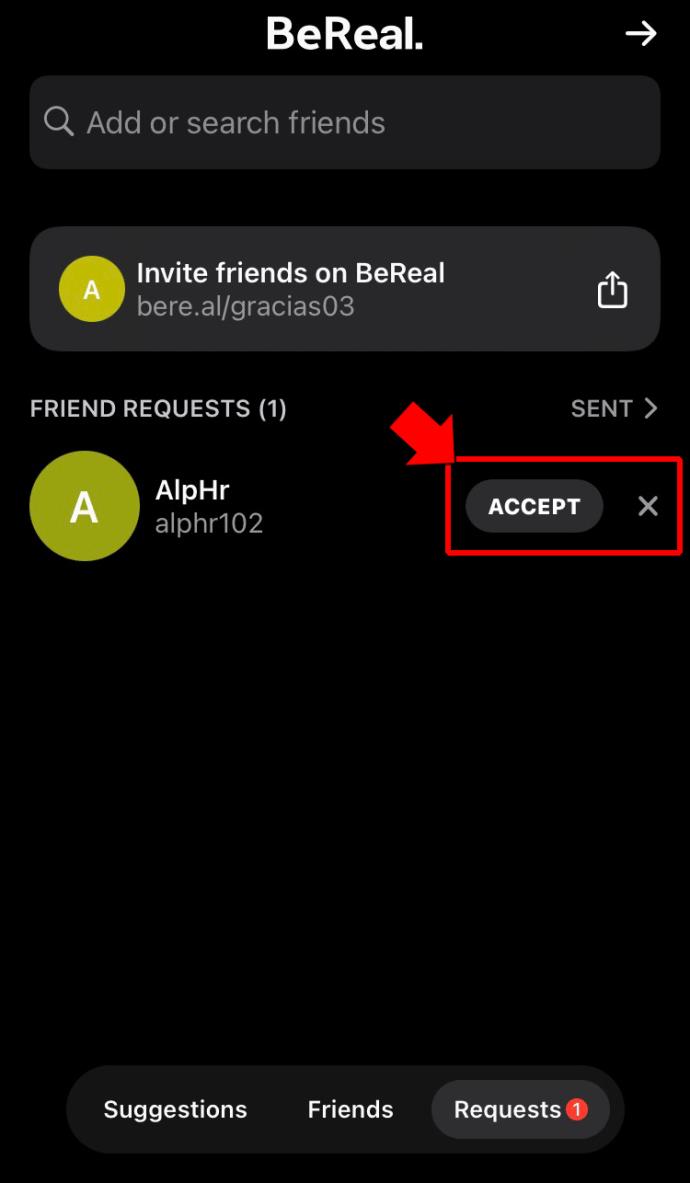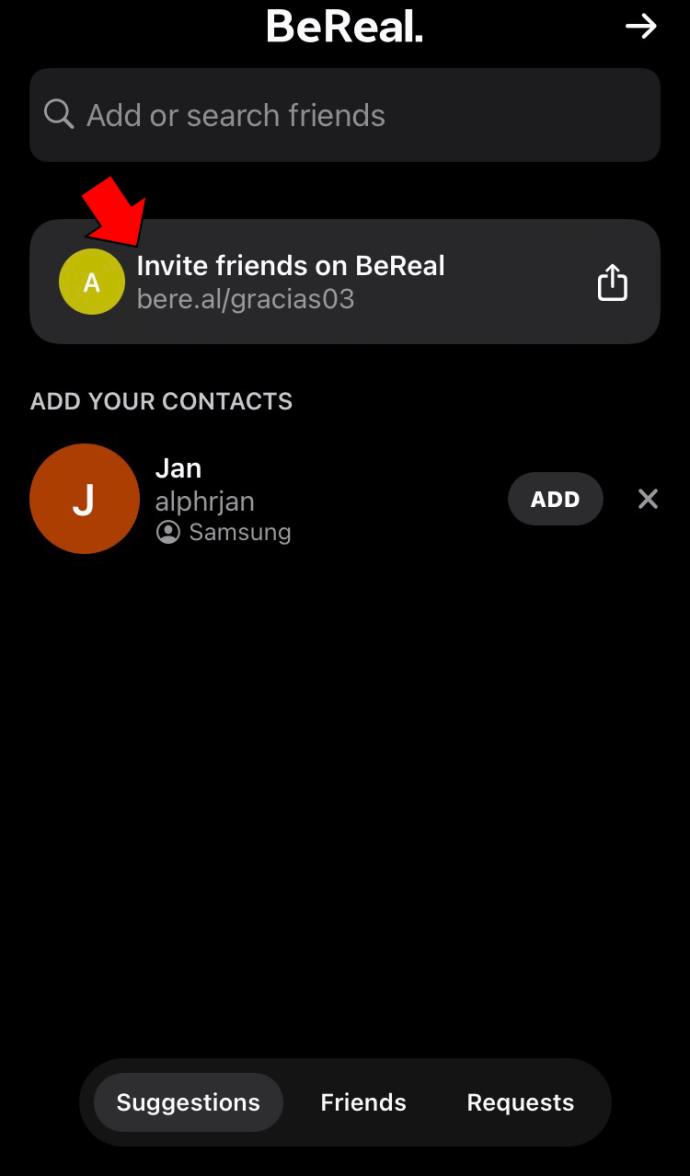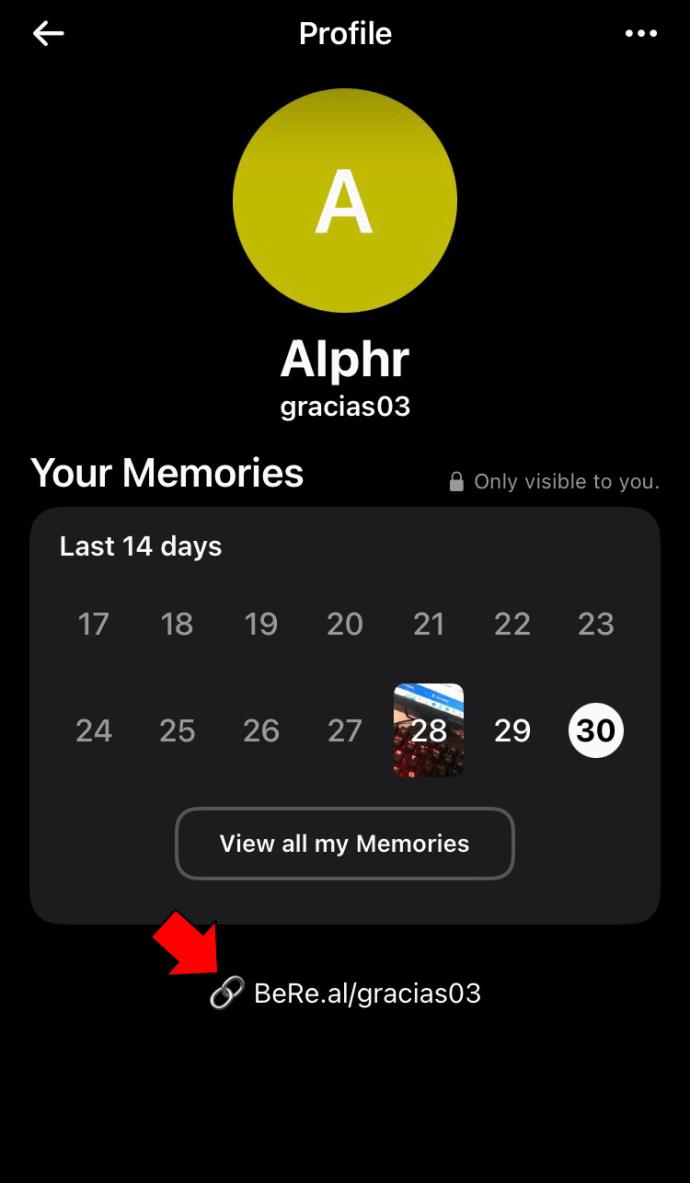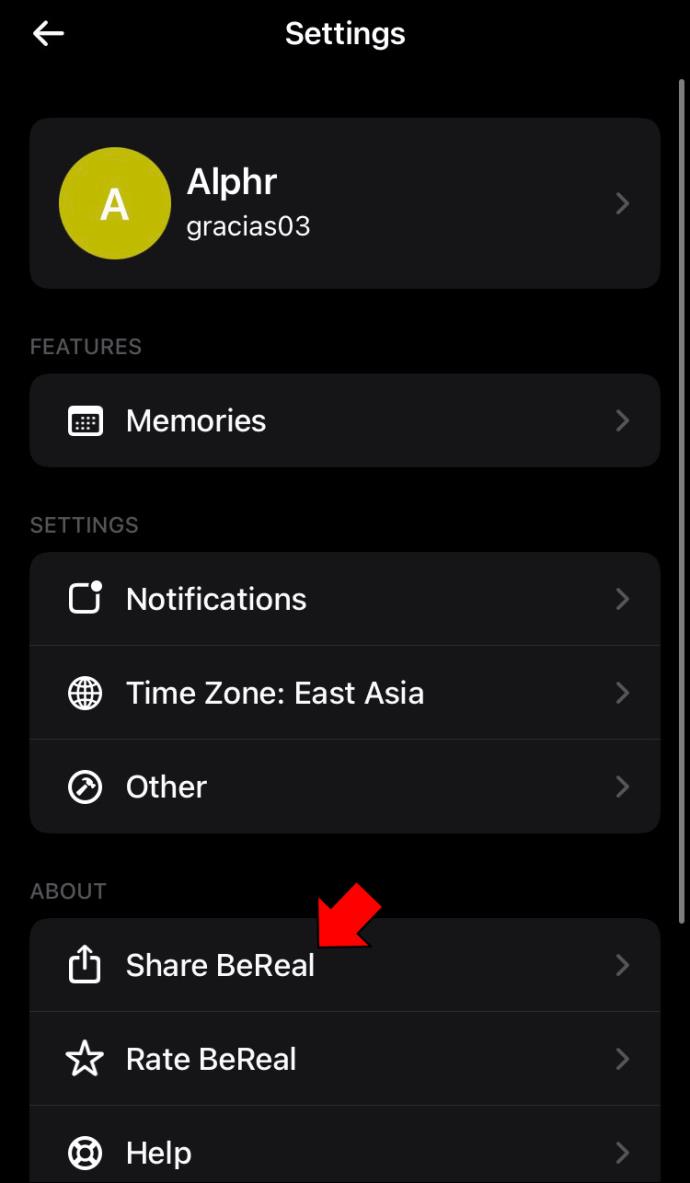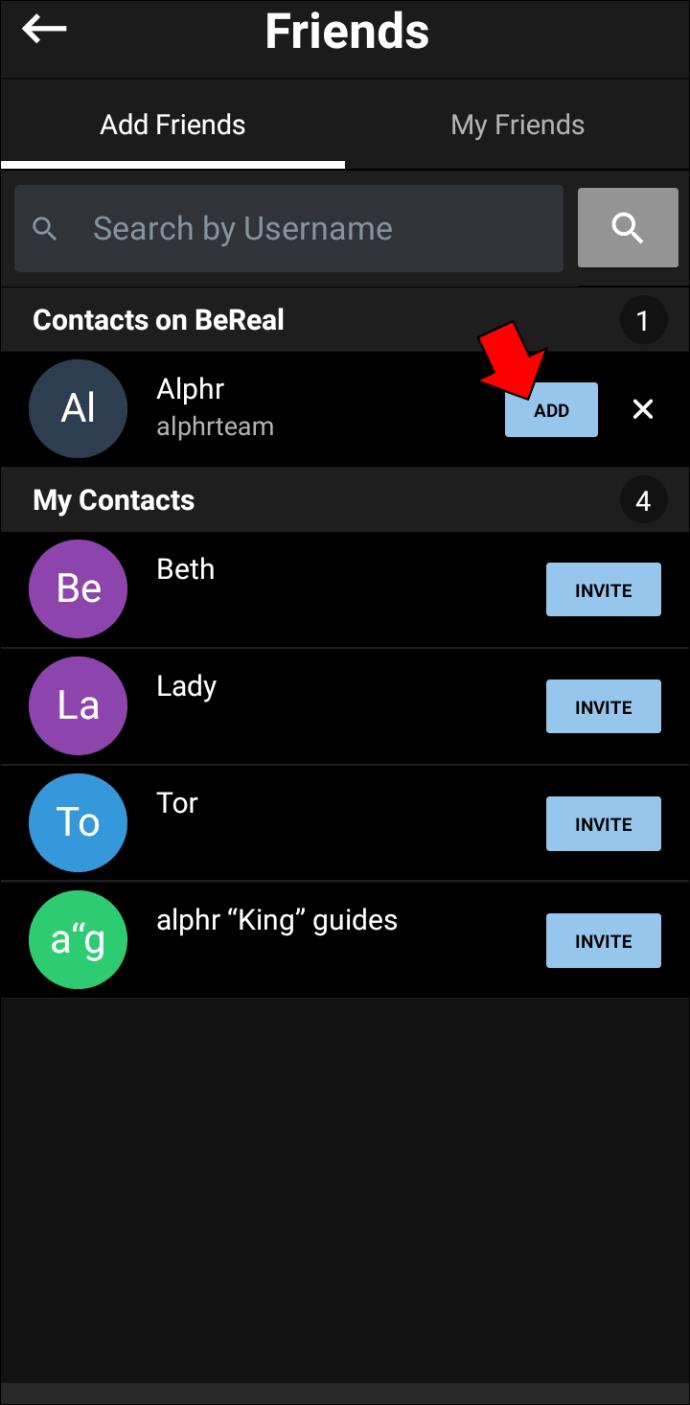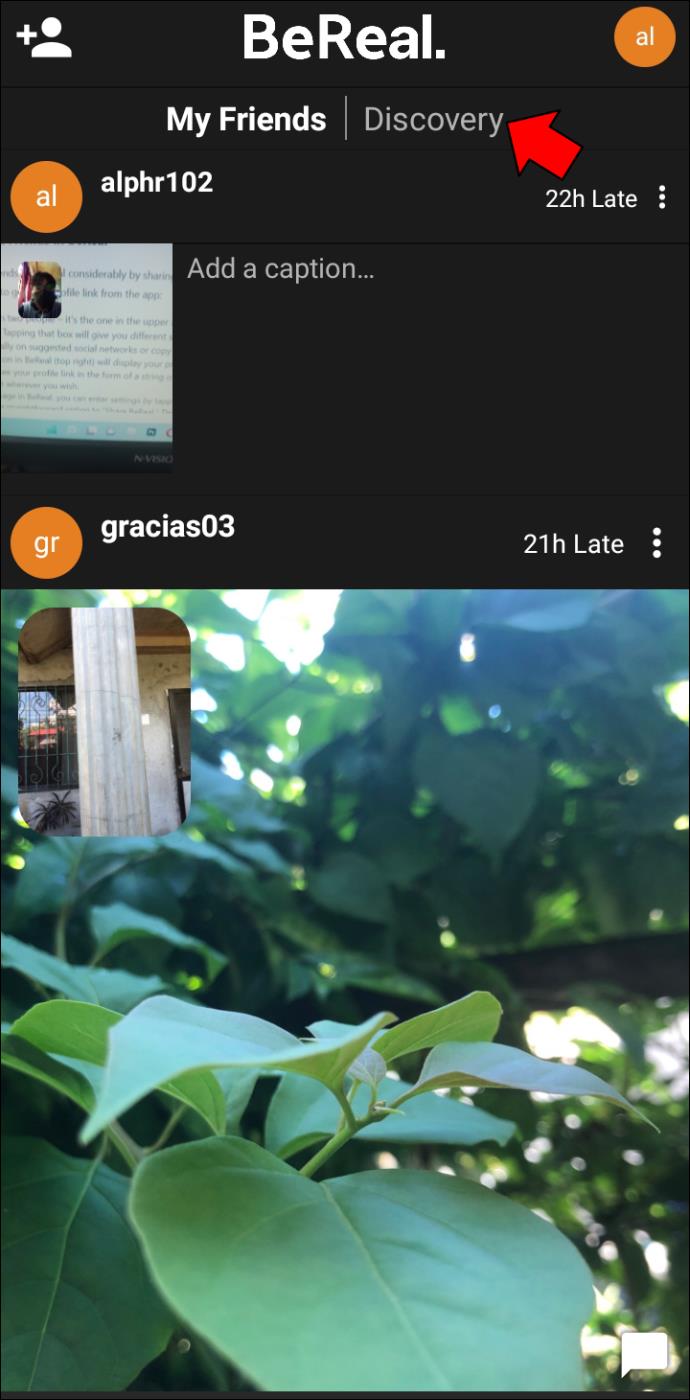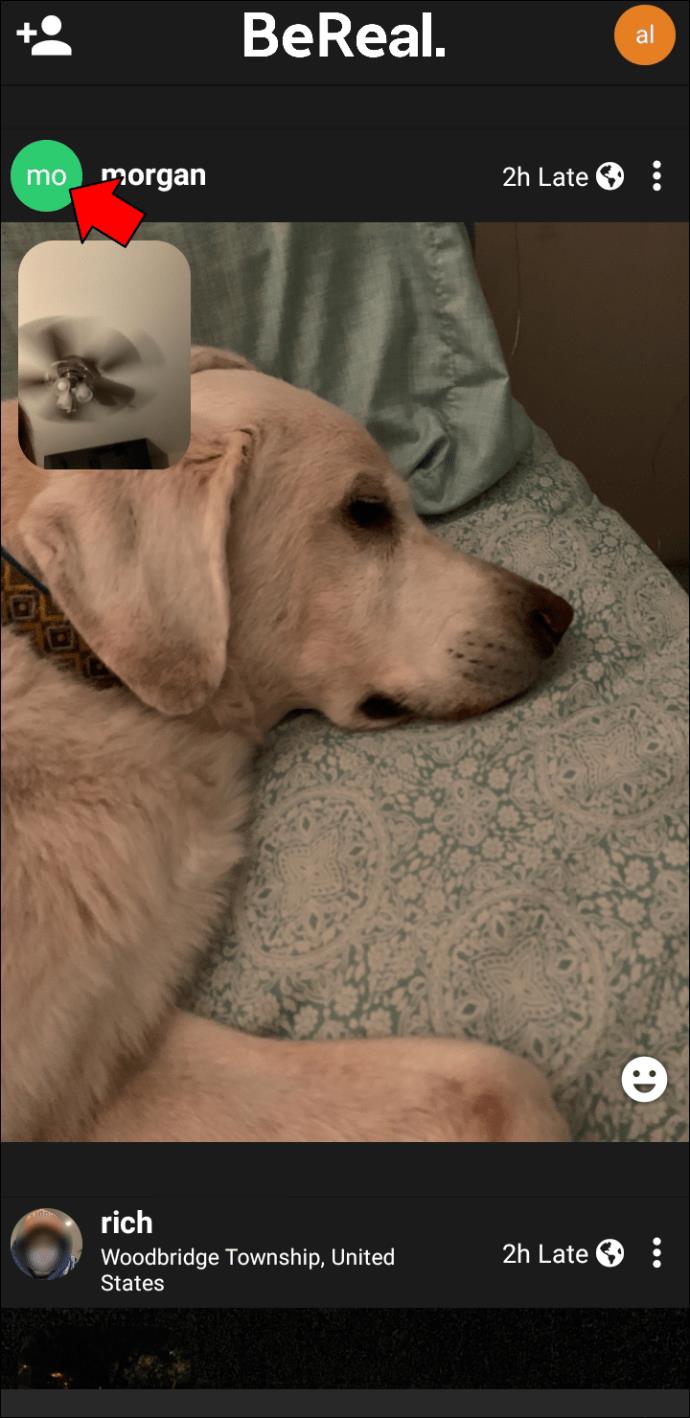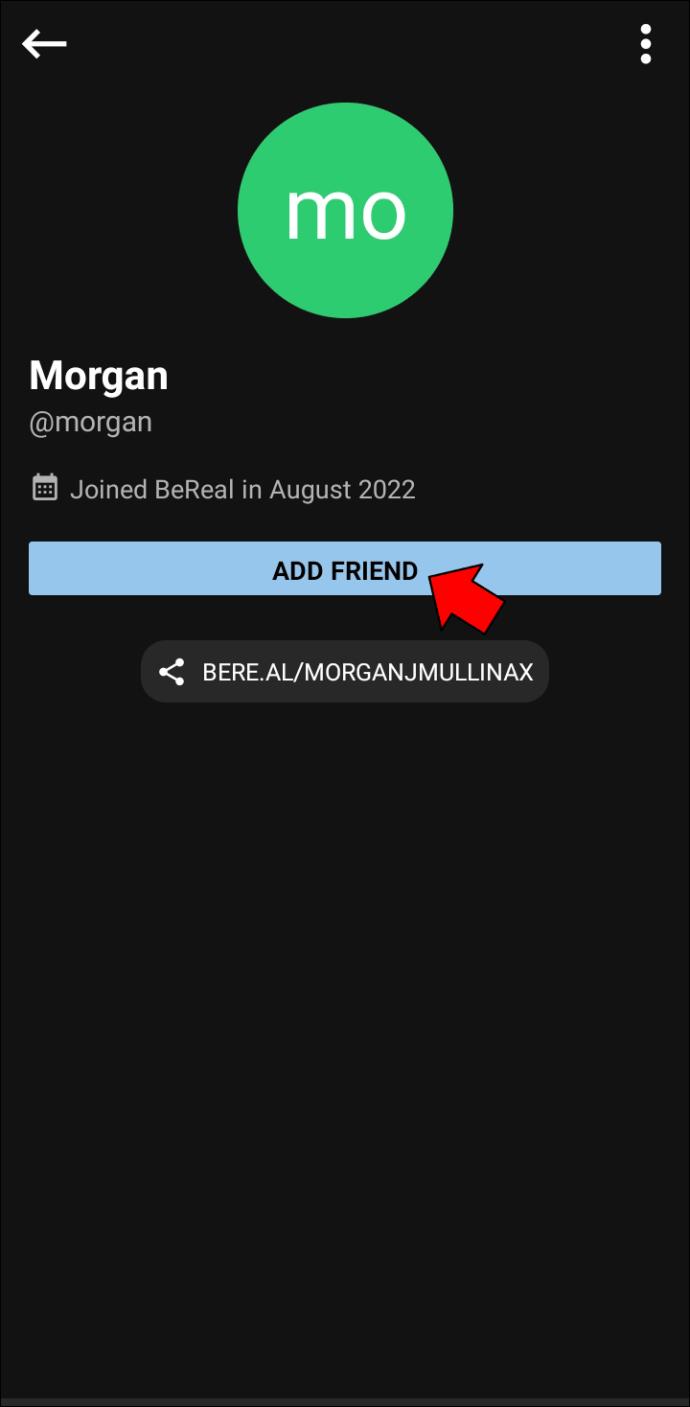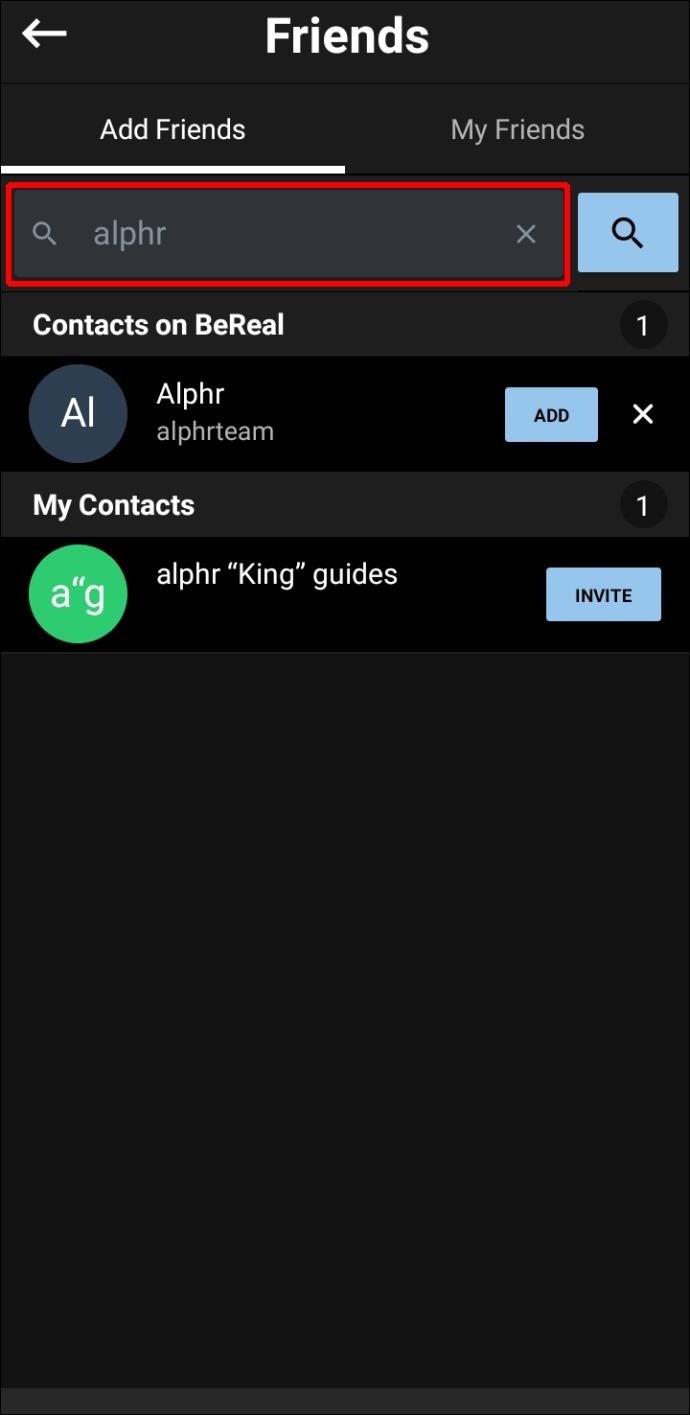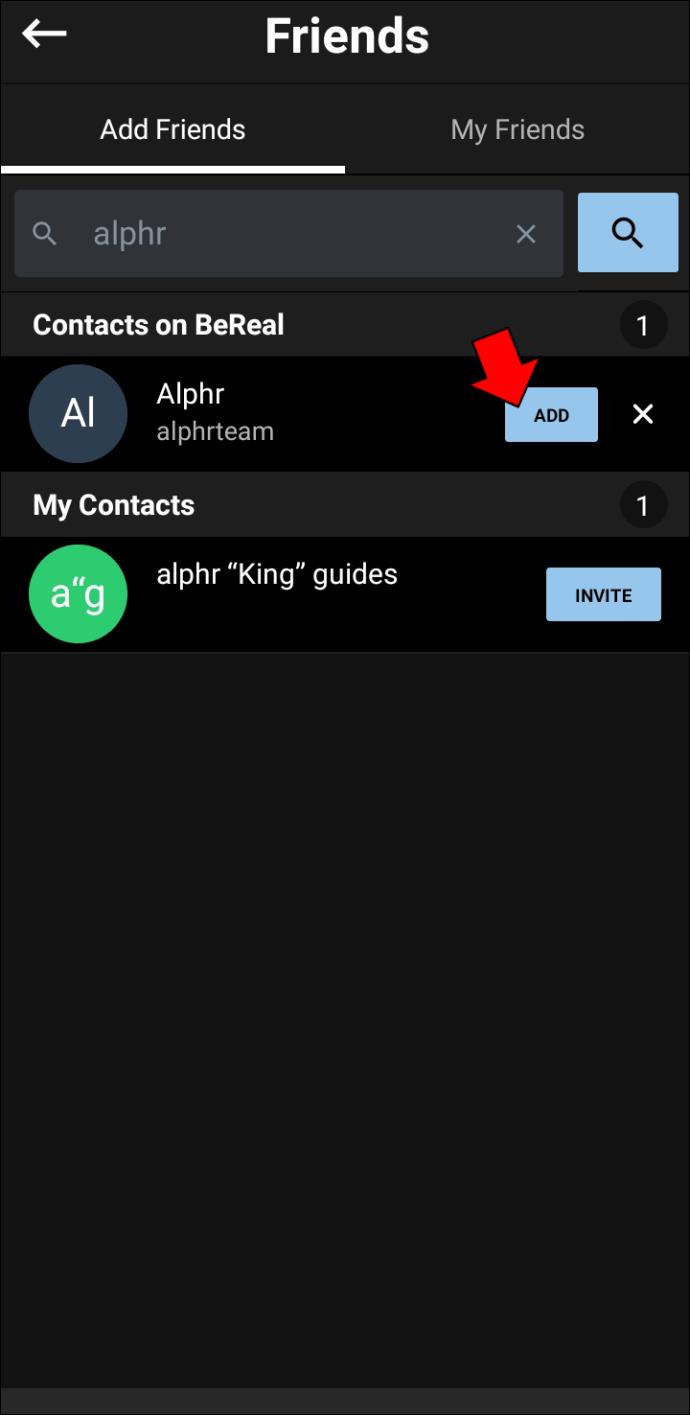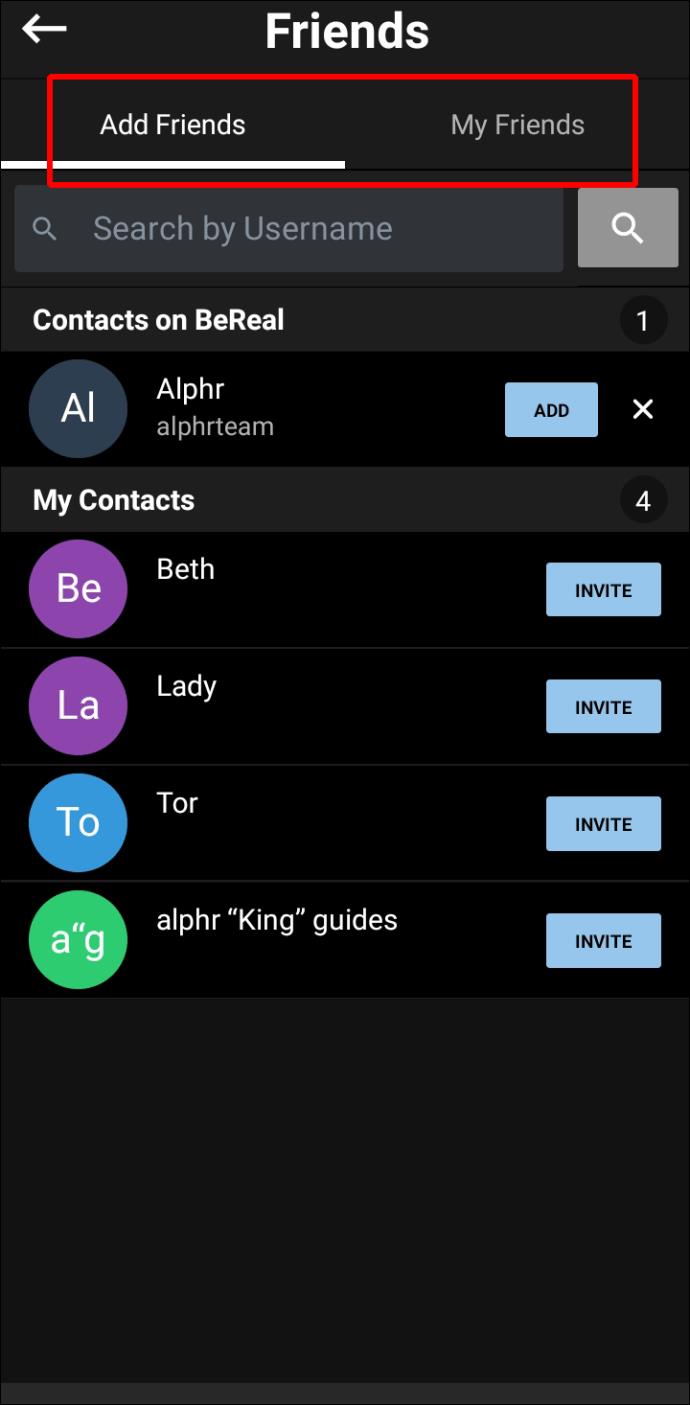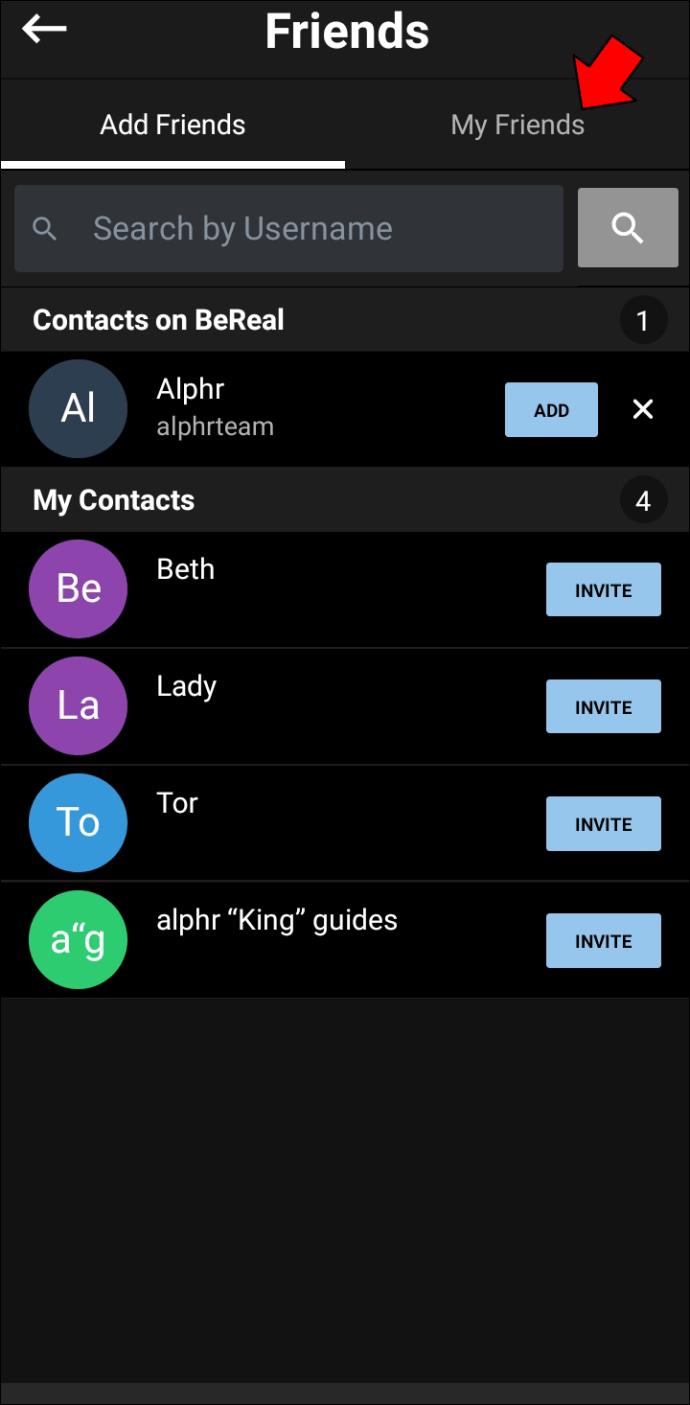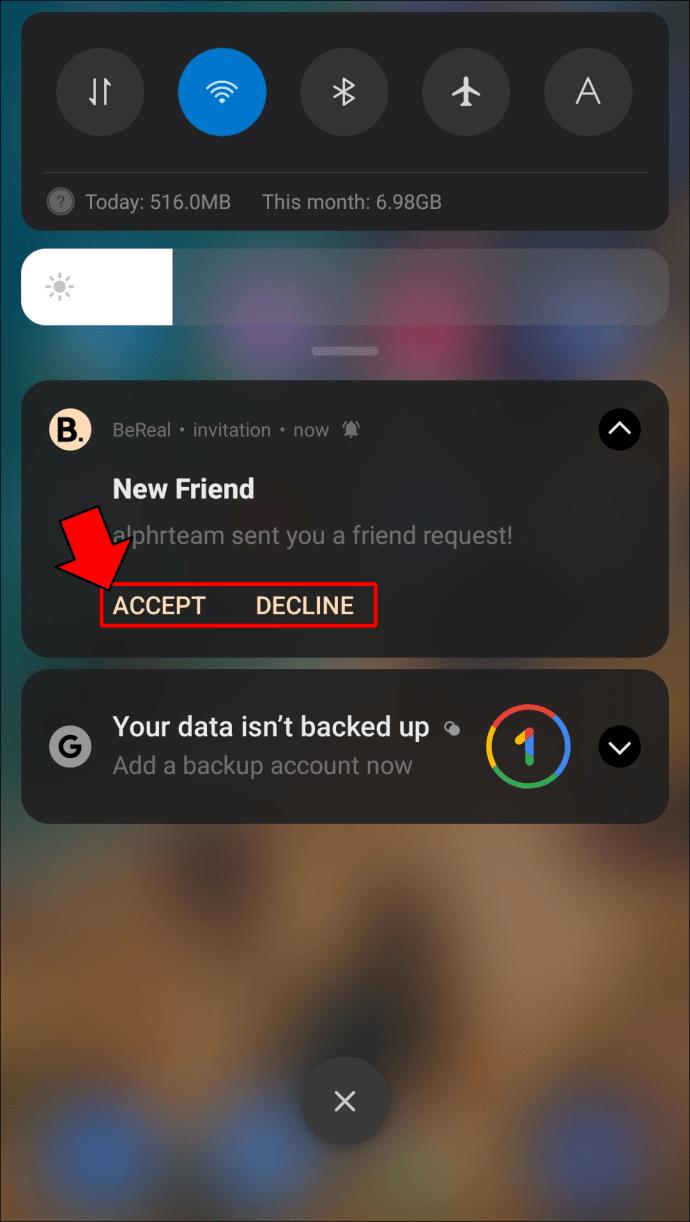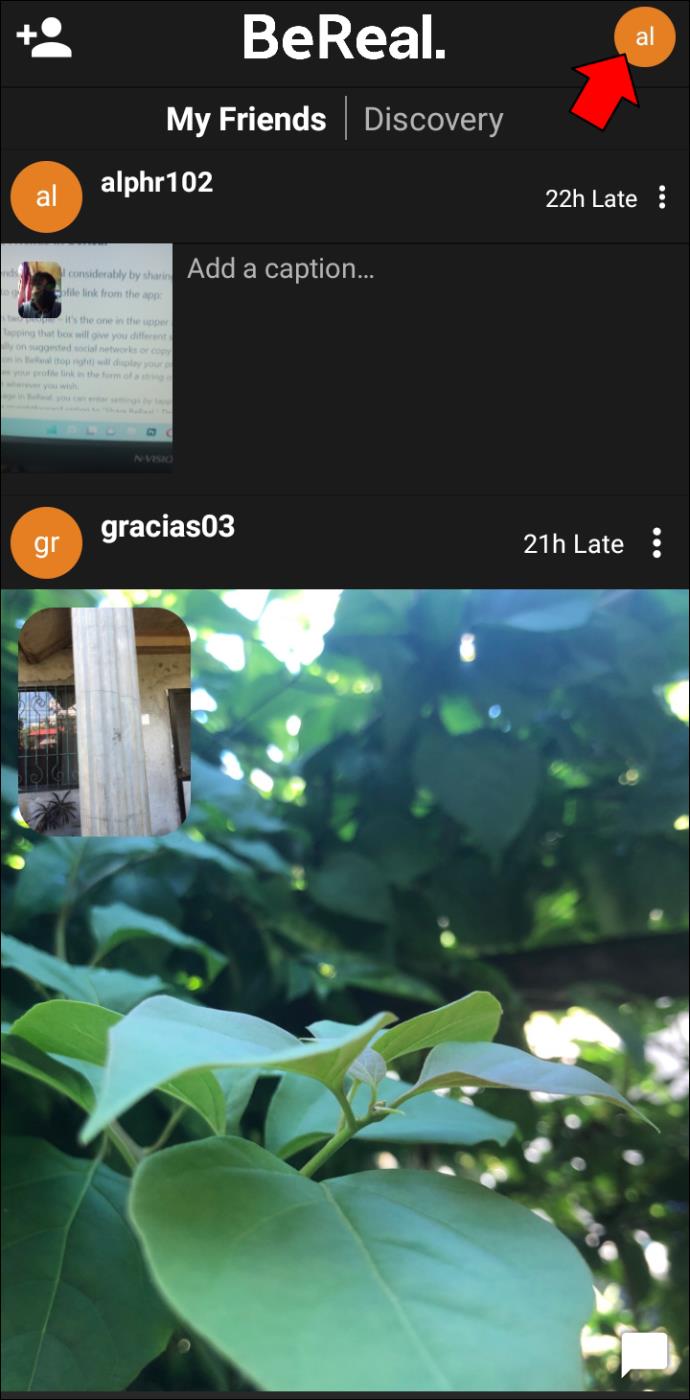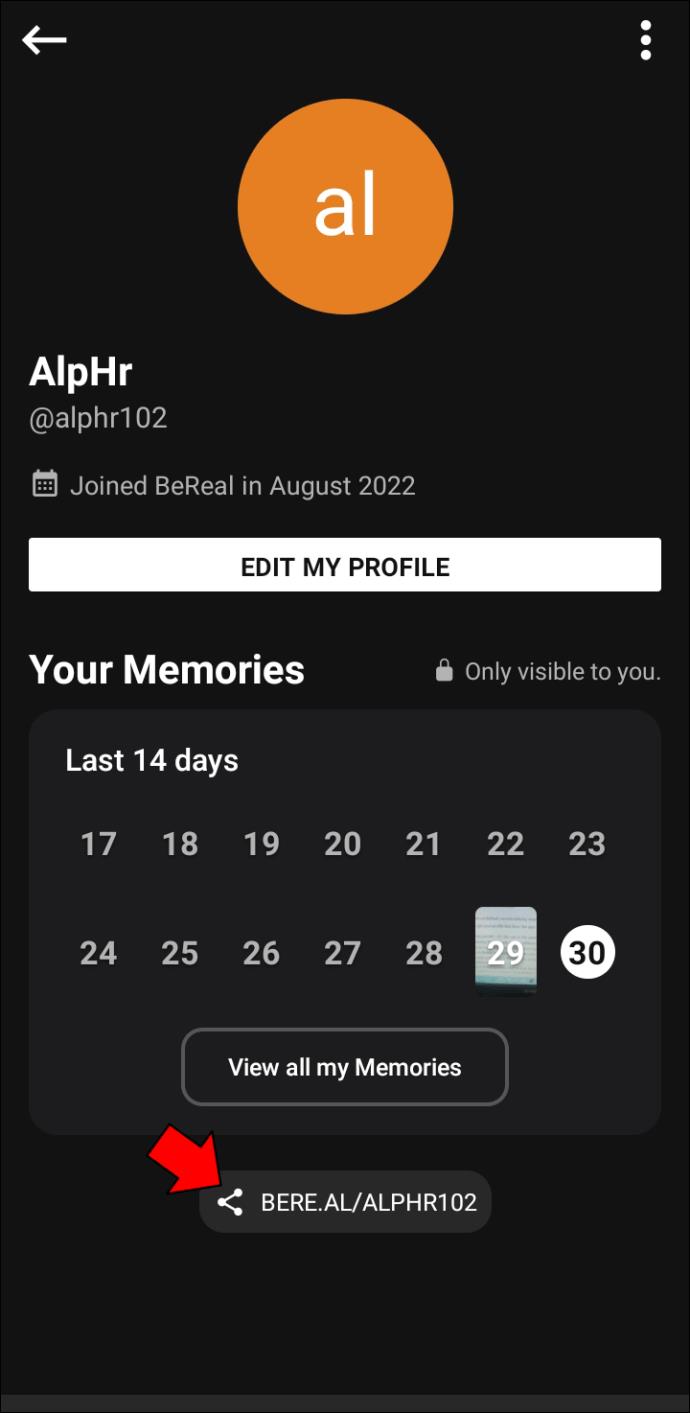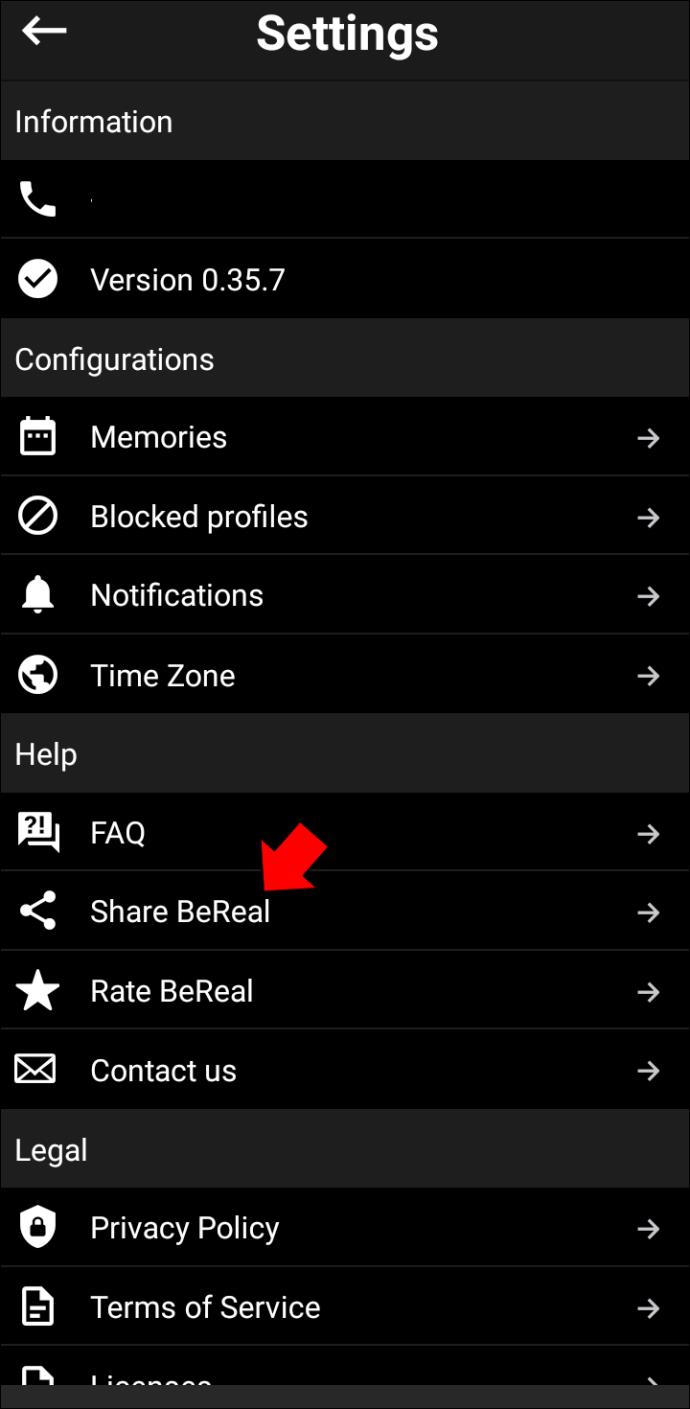Cihaz Bağlantıları
BeReal, kullanıcılara fotoğraf paylaşmanın ve birbirleriyle bağlantı kurmanın yeni bir yolunu sunar. Bu sosyal medya uygulaması, size arkadaşlarınızın daha gerçekçi bir görüntüsünü vermek için yeni taktikler kullanır.

Ancak, elbette, herhangi bir sosyal ağdan en iyi şekilde yararlanmak için temel bir bileşene ihtiyacınız olacak: arkadaşlar. Neyse ki yenilikçi uygulama, arkadaş eklemek ve yakın çevrenizi genişletmek için birden fazla yol sunuyor.
Bu makale size birkaç farklı yöntem kullanarak BeReal'de nasıl arkadaş ekleyeceğinizi anlatacak.
Bir iPhone'da BeReal'de Arkadaşlar Nasıl Eklenir
Şu özelliklerden birini kullanarak BeReal'de doğrudan uygulamadan arkadaş ekleyebilirsiniz: Öneriler, Keşif, Arama, İstekler ve Davet.
BeReal'de Arkadaş Eklemek için Önerileri Kullanma
- Uygulamayı açtığınızda sol tarafta iki insan figürünü temsil eden bir simge göreceksiniz. O simgeye dokunun.
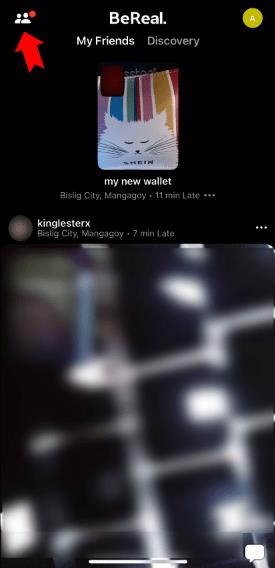
- Simgeye dokunduğunuzda üç seçenek görüntülenir: "Öneriler", "Arkadaşlar" ve "Talepler". "Öneriler"i seçin.
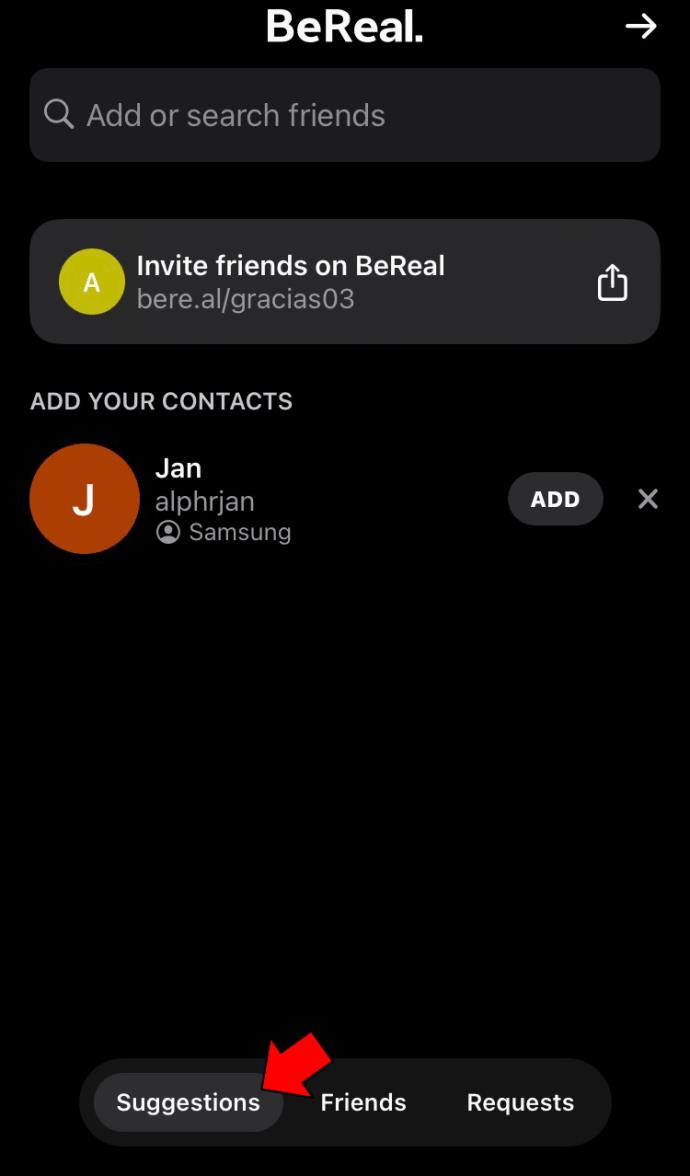
- BeReal arkadaşlarınızla zaten arkadaş olan profillerin bir listesini alacaksınız. Bu listedeki kişileri, profil resminin ve adının yanındaki "Ekle"ye dokunarak ekleyebilirsiniz.
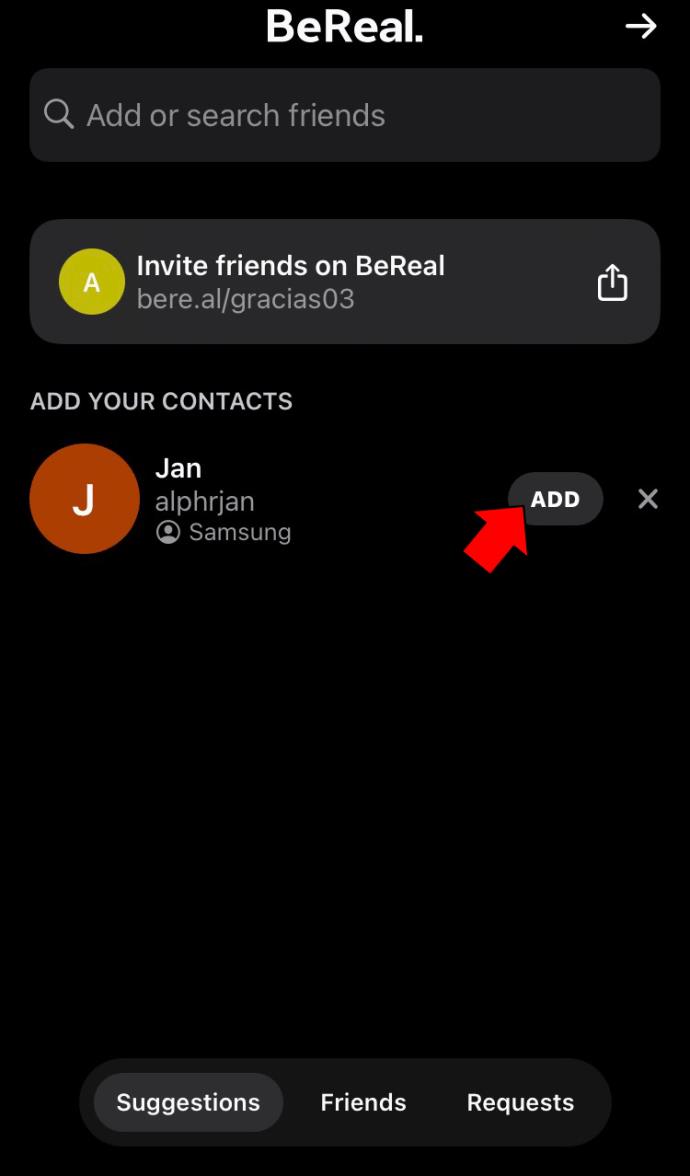
BeReal'de Arkadaş Eklemek için Discovery'yi Kullanma
- Bu yöntemi kullanmak da doğrudan BeReal'in başlangıç ekranında başlar. Uygulama adının altında iki seçenek göreceksiniz: "Arkadaşlarım" ve "Keşif". "Keşif"e dokunun.
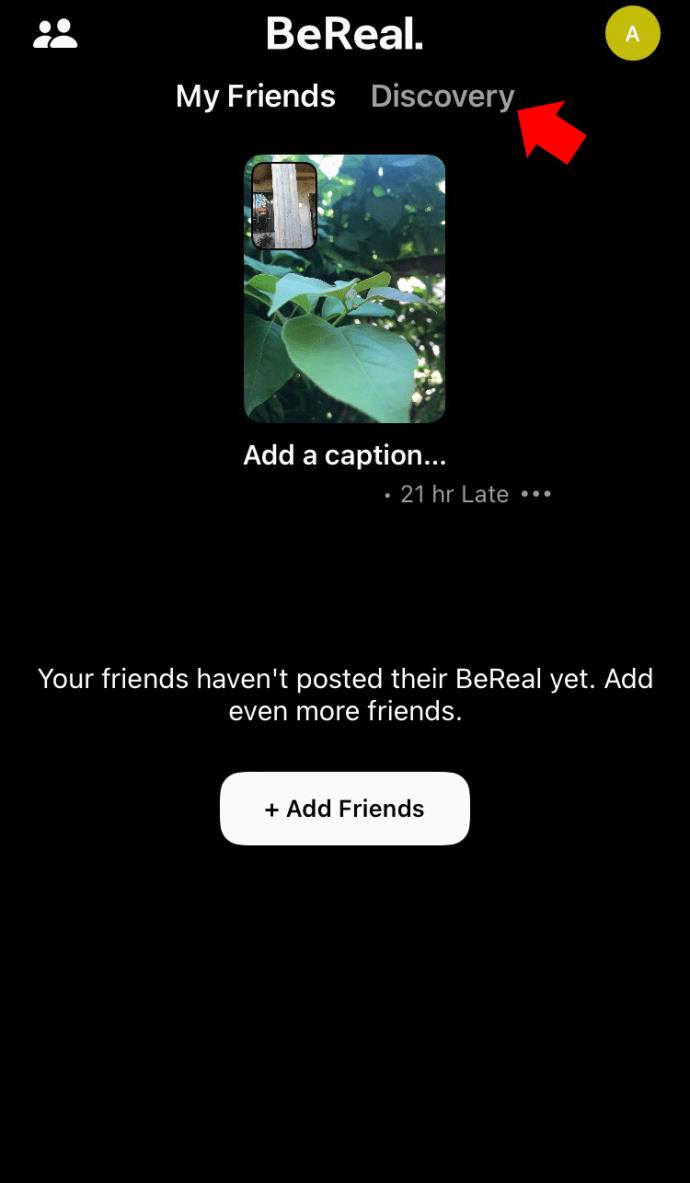
- Uygulama, BeReal kullanıcılarından rastgele gönderiler göstermeye başlayacak. Bir posterle arkadaş olmak istiyorsanız, profiline gitmek için profil resmine dokunun.
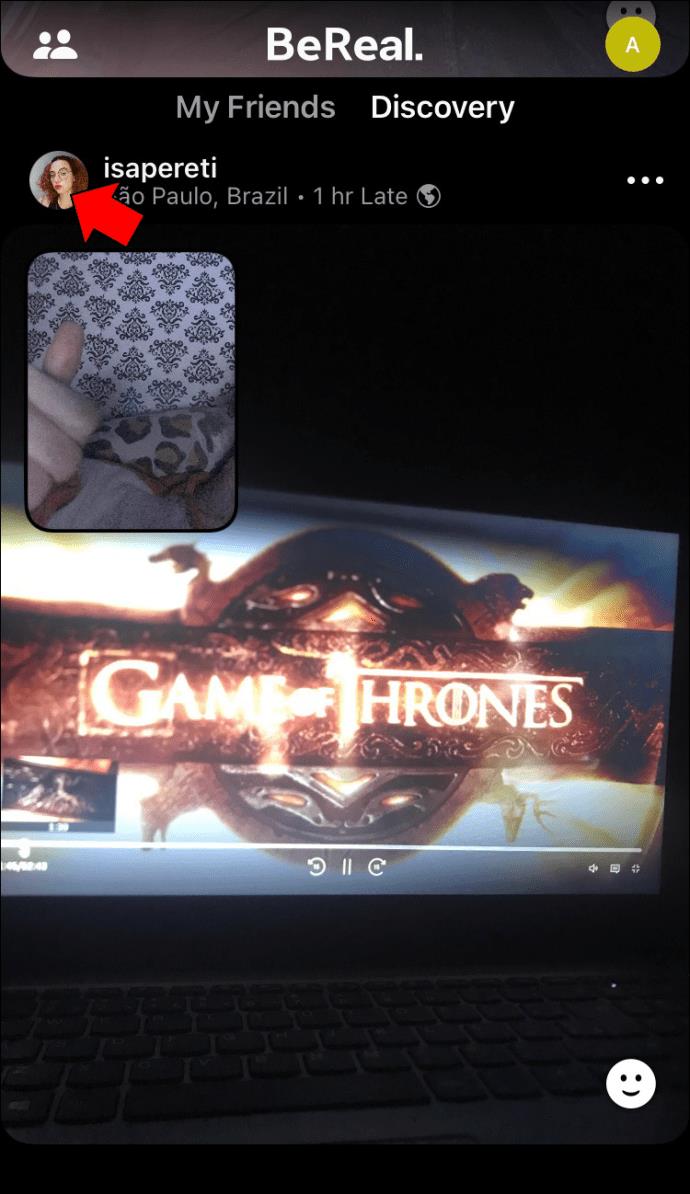
- Kişinin profilinde, arkadaşlık isteği göndermek için “Ekle”yi seçebilirsiniz.
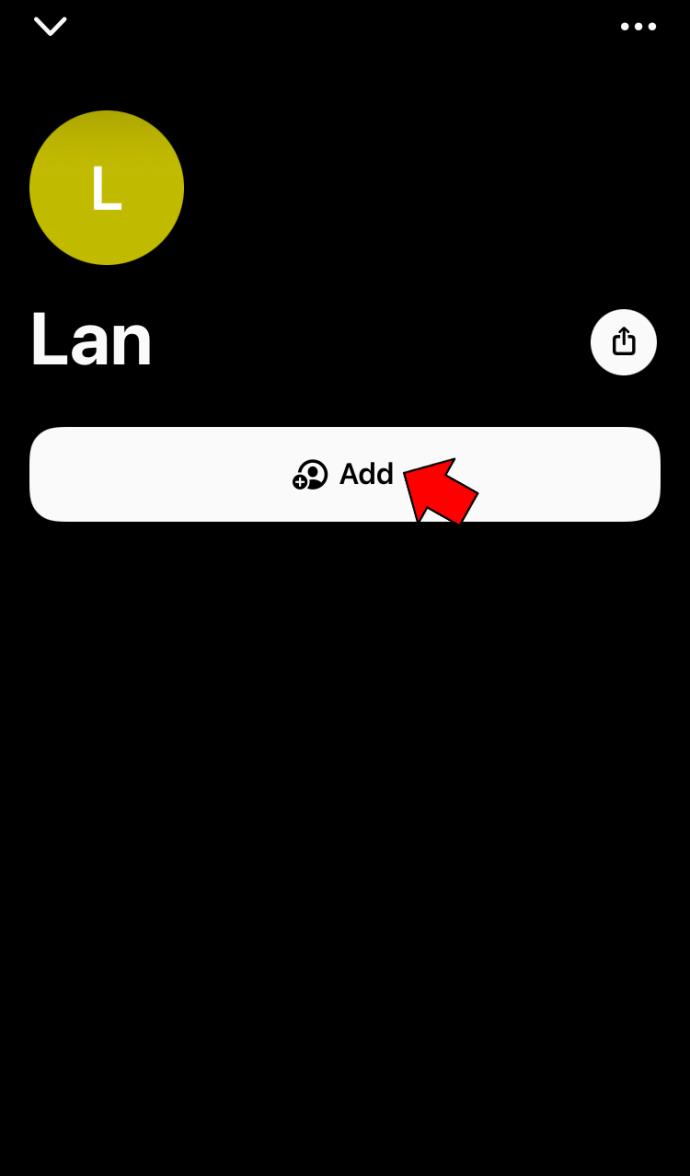
BeReal'de Arkadaş Eklemek için Arama İşlevini Kullanma
- BeReal'ı açtıktan sonra, iki basitleştirilmiş insan anahattı içeren simgeye dokunabilirsiniz. Bu simge sol üstte yer alacaktır.

- Simgeye dokunduktan sonra, ekranın üst kısmında bir arama çubuğu göreceksiniz. Etkinleştirmek için arama kutusunun içine dokunun.
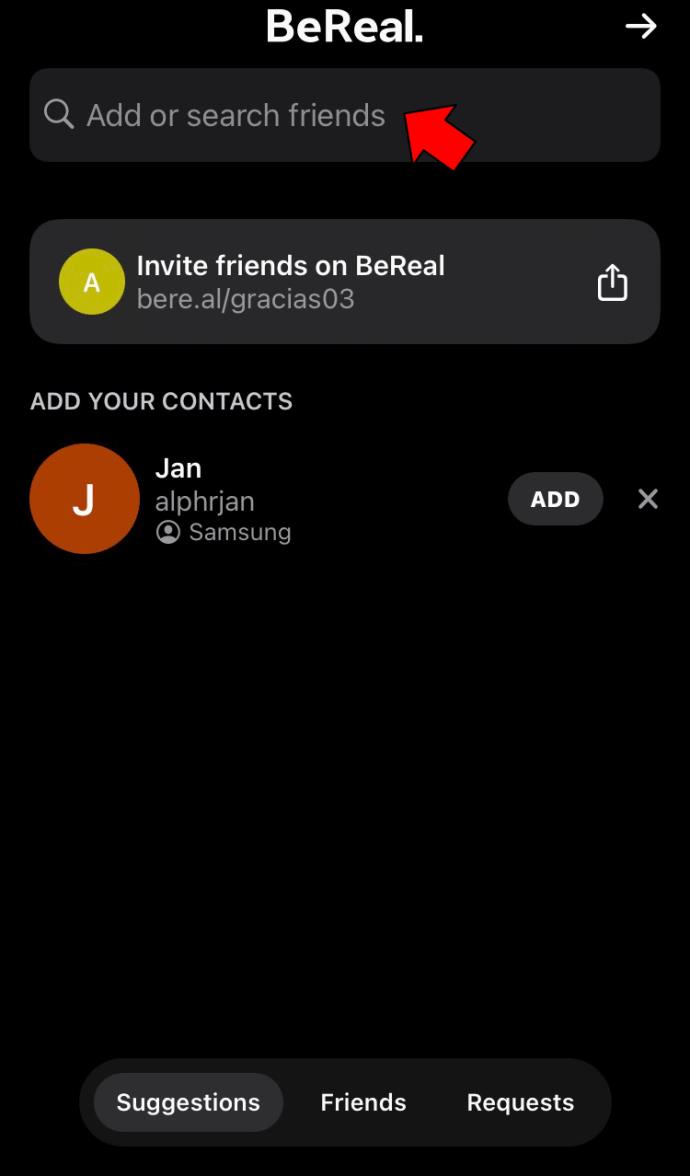
- Aradığınız kişinin adını girin. Siz yazarken uygulama, aramanıza dayalı olarak öneriler görüntüler.
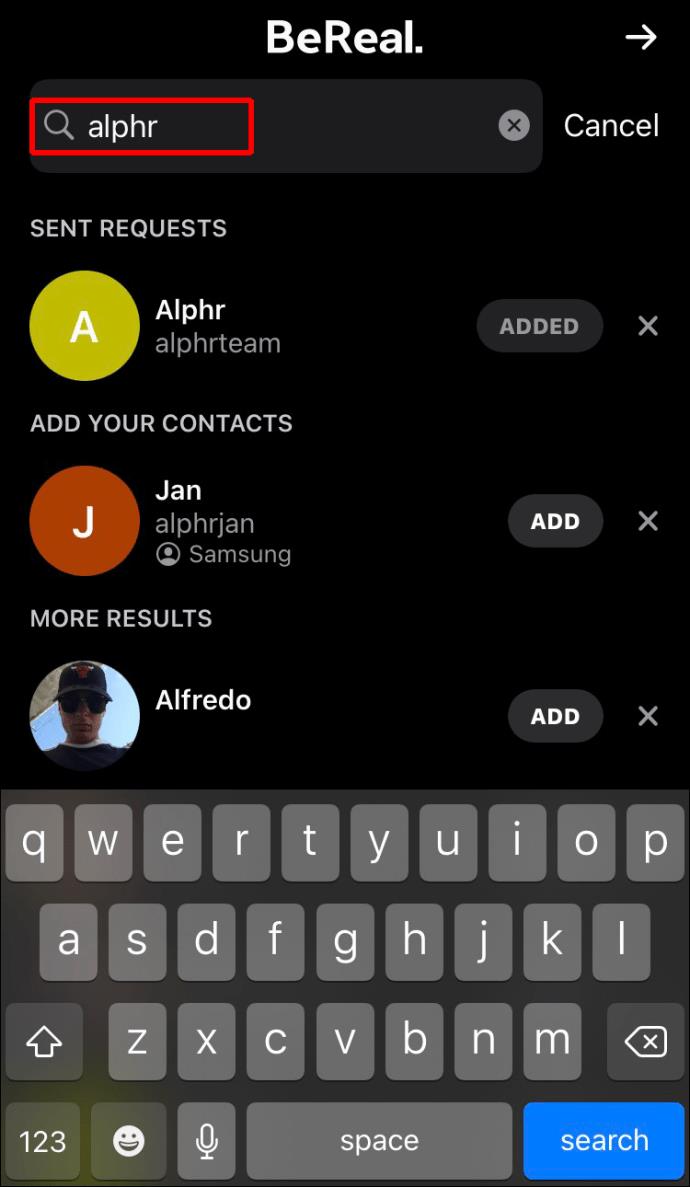
- Listedeki her profilin, profil resminin ve adının yanında bir "Ekle" düğmesi olacaktır. Bu butonu kullanarak arkadaşlık isteği gönderebilirsiniz.
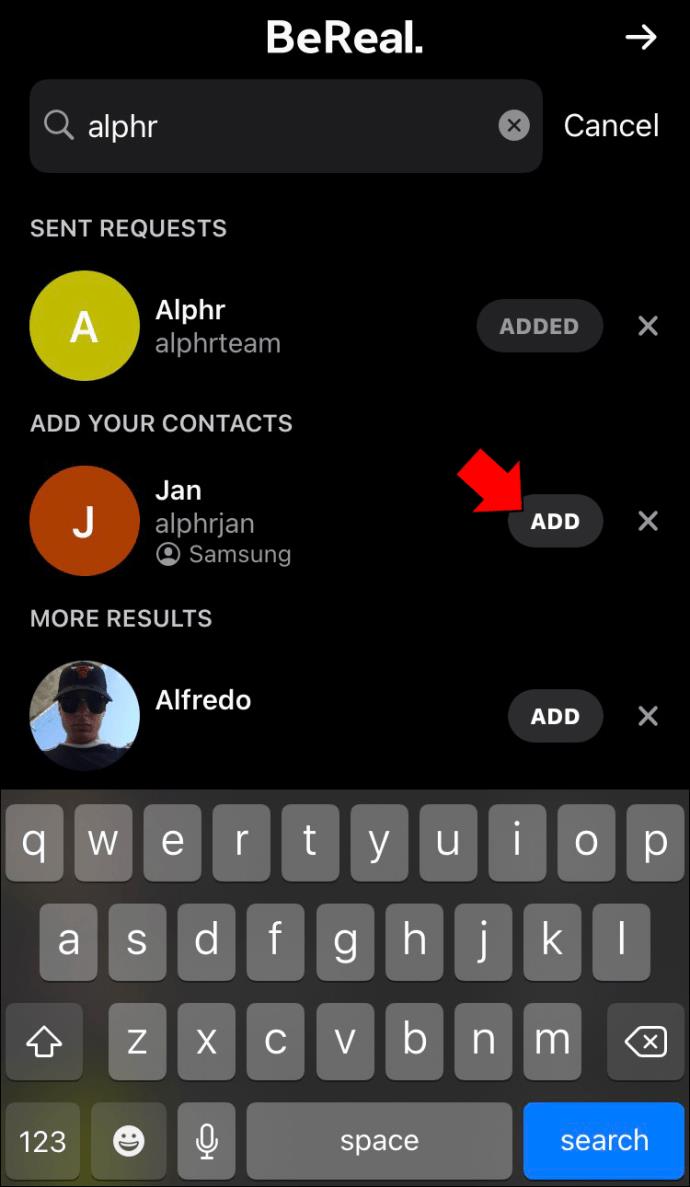
BeReal'de Arkadaş Ekleme İsteklerini Kabul Etme
- BeReal uygulamasına girdiğinizde soldaki simgeye dokunun. İki insanın bir temsili olacak.

- Altta üç seçenek görünecektir: "Öneriler", "Arkadaşlar" ve "İstekler". "İstekler"i seçin.
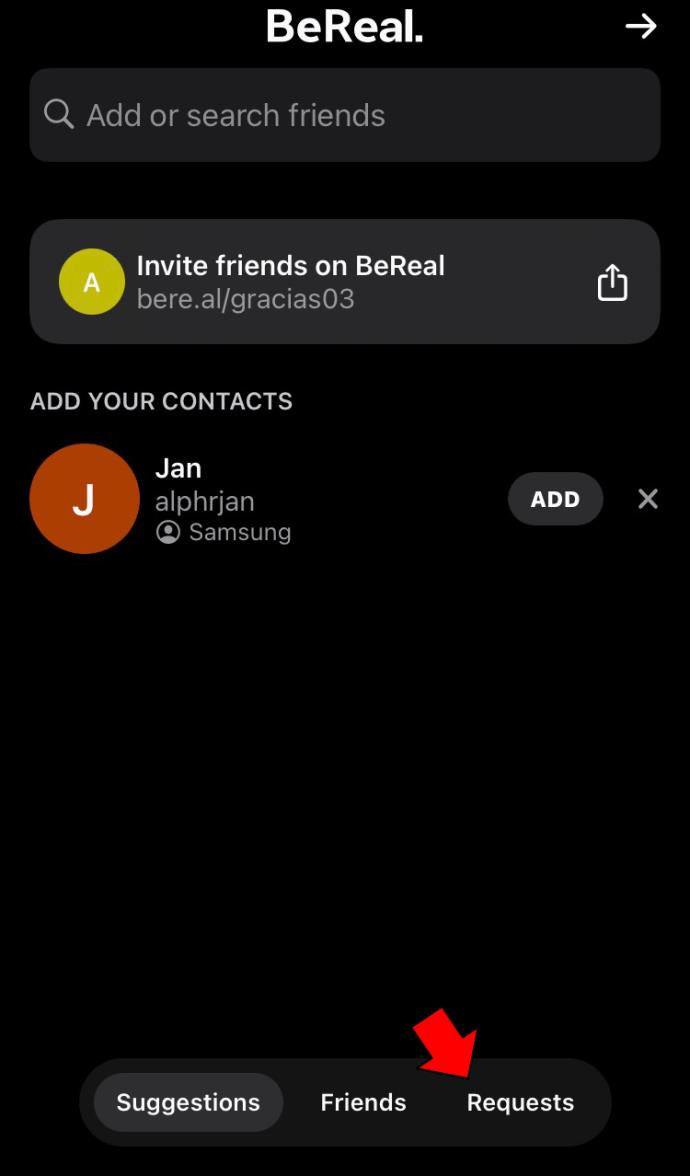
- Tüm aktif arkadaşlık isteklerinizin olduğu sayfaya yönlendirileceksiniz. Spesifik olarak, bunlar diğer kişilerin size gönderdiği istekler olacaktır.
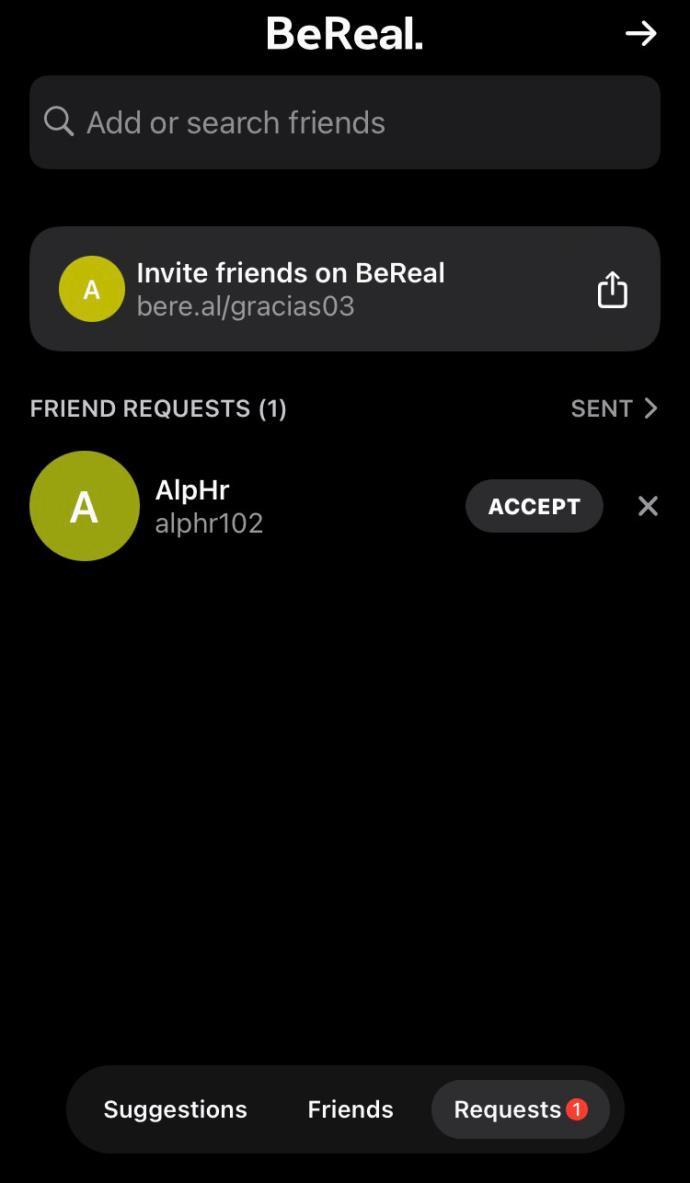
- Listedeki bir kişiyle arkadaş olmak istiyorsanız, adının yanındaki "Kabul Et" seçeneğine dokunun. Aksi takdirde, "Kabul Et" düğmesinin hemen yanındaki "X" işaretine dokunarak isteği kaldırabilirsiniz.
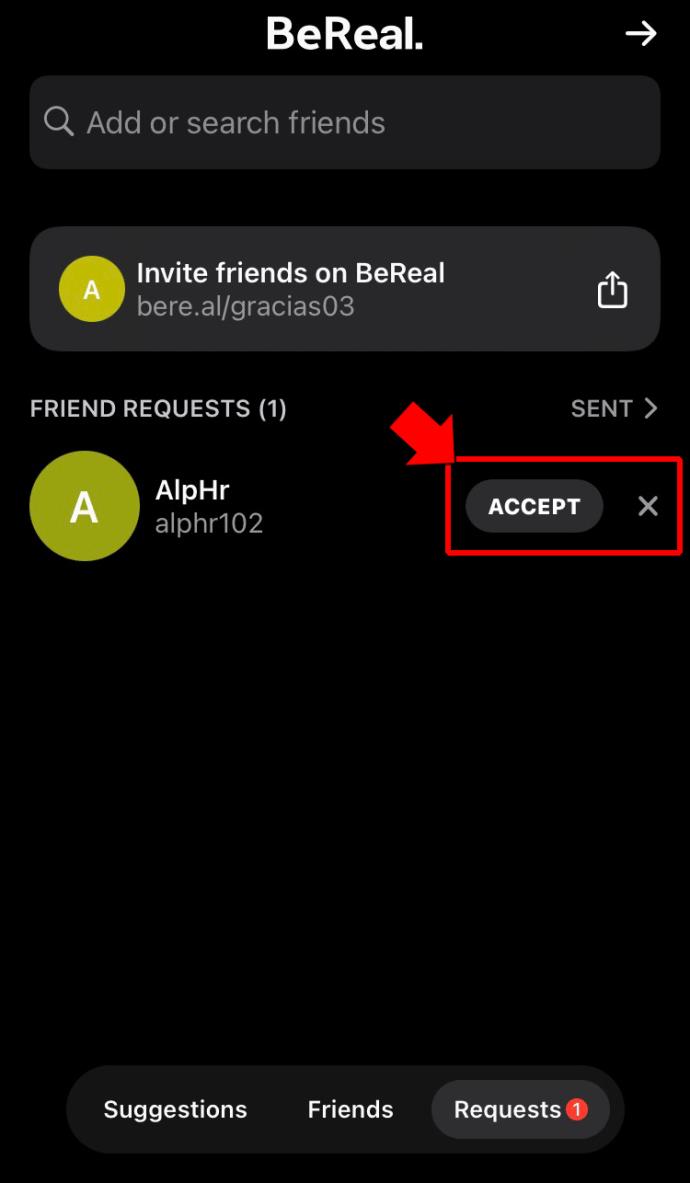
BeReal'de Arkadaş Eklemek İçin Davet Gönderme
Profil bağlantınızı diğer ağlarda paylaşarak BeReal'deki arkadaş listenizi önemli ölçüde büyütebilirsiniz. Uygulamadan profil bağlantınızı almanın üç yolu vardır:
- BeReal'de, iki kişiyle simgeye dokunun - sol üstteki simgedir. “BeReal'de arkadaşlarınızı davet edin” yazılı bir kutu göreceksiniz. Bu kutuya dokunmak size farklı paylaşım seçenekleri sunar. Bağlantınızı önerilen sosyal ağlarda otomatik olarak paylaşabilecek veya manuel olarak göndermek için bağlantıyı kopyalayabileceksiniz.
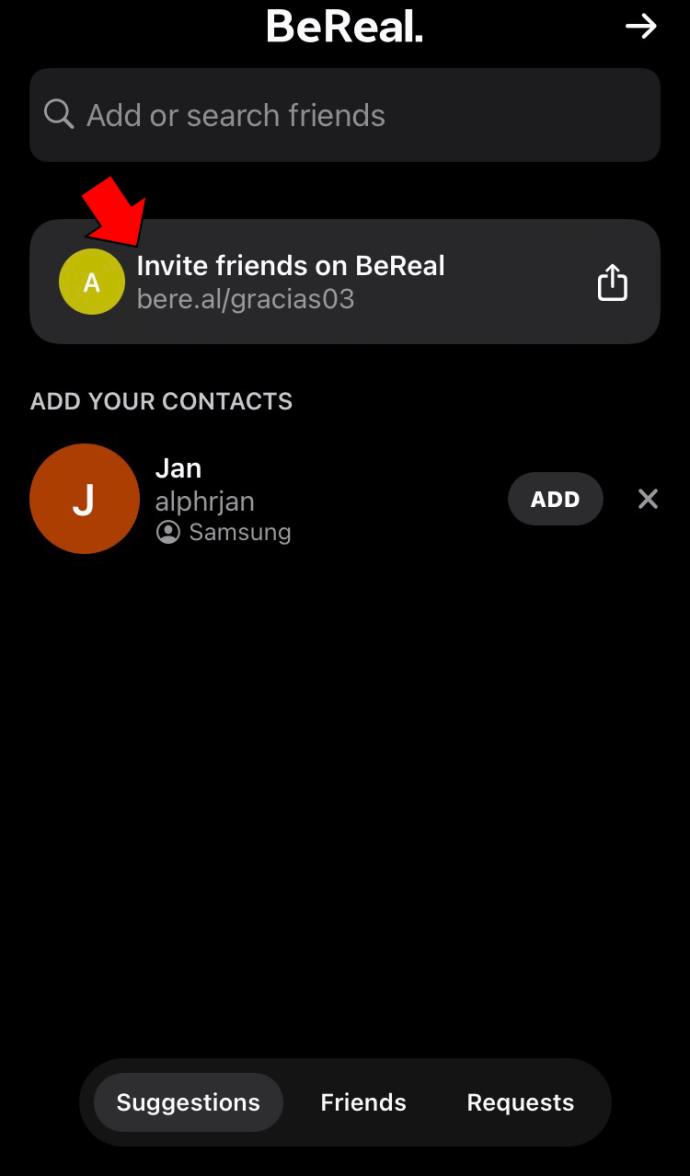
- BeReal'da (sağ üst) profil simgenize tıkladığınızda profiliniz görüntülenir. "Anılarınız" panelinin altında, profil bağlantınızı bir karakter dizisi biçiminde göreceksiniz. Oradan, bağlantıyı kopyalayıp istediğiniz yere yapıştırabilirsiniz.
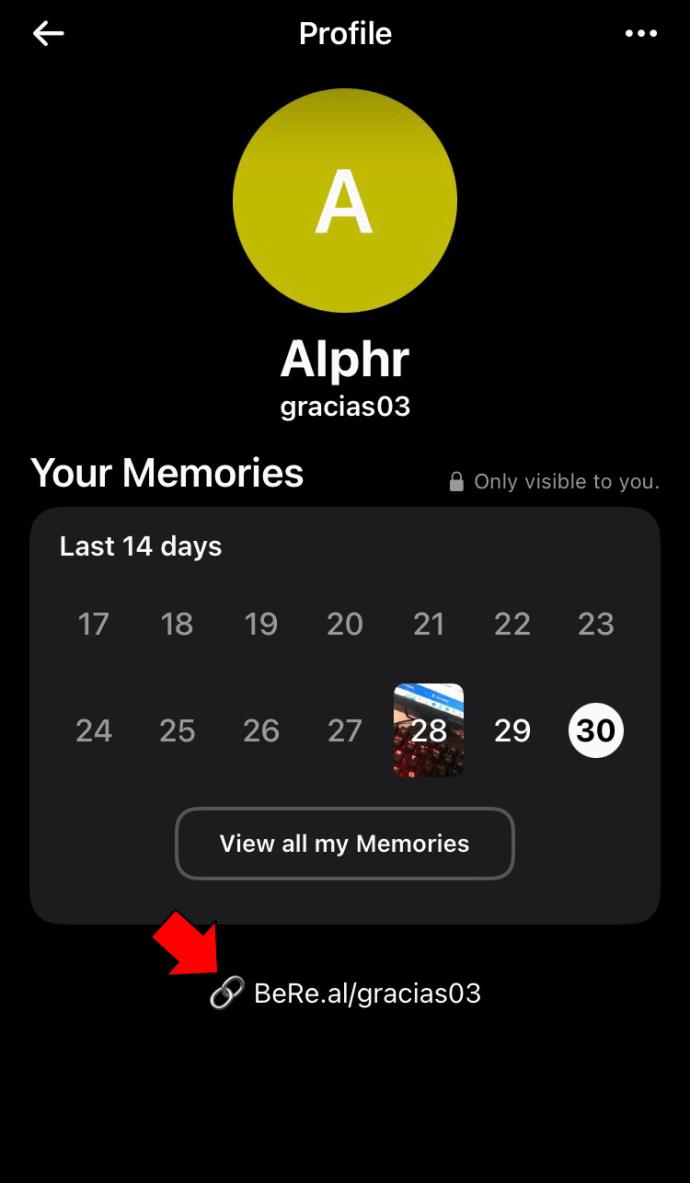
- Ayrıca BeReal'deki profil sayfanızdan üç nokta simgesine dokunarak ayarlara girebilirsiniz. Oradan, "BeReal'i Paylaş" için basit bir seçeneğiniz olacak. Bu seçenek, ilk yönteme benzer şekilde çalışacaktır.
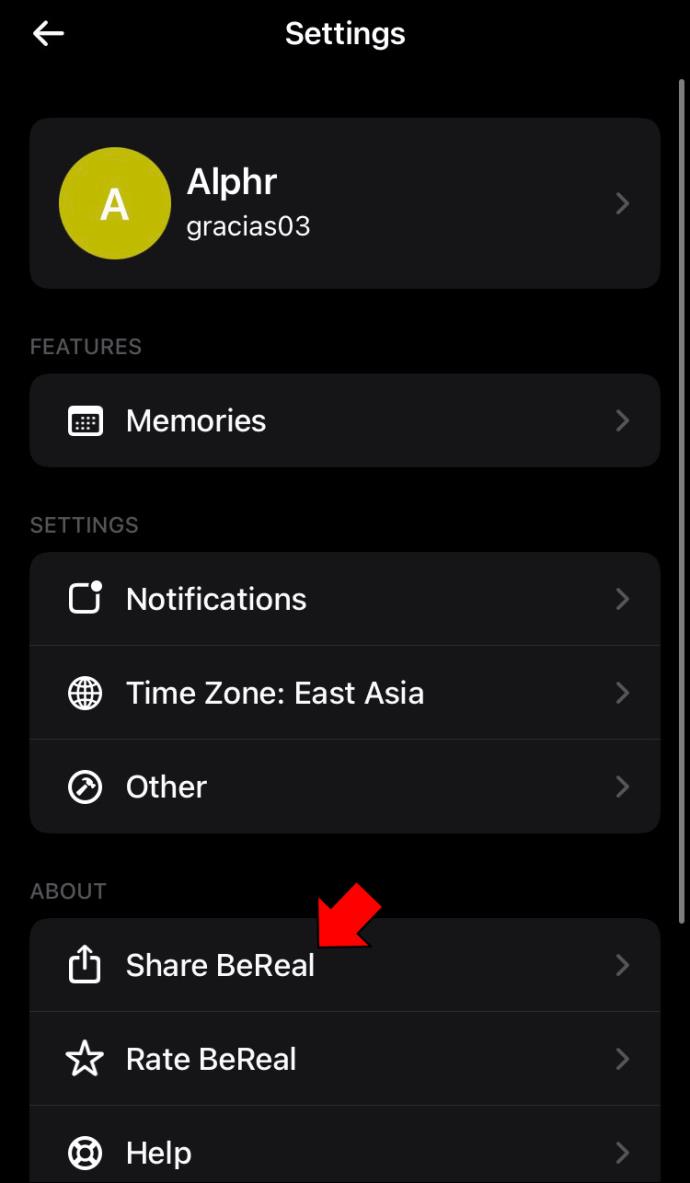
Bir Android Cihazda BeReal'de Arkadaşlar Nasıl Eklenir?
Bir Android cihazda BeReal'de arkadaş eklemek, bir iPhone'da yapılanla neredeyse aynı olacaktır. Kullanabileceğiniz seçenekler Öneriler, Keşif, Arama, İstekler ve Davet olacaktır.
Öneriler Yoluyla BeReal'de Arkadaş Ekleme
- Uygulamayı açtıktan sonra insan figürlü simgeye dokunmanız gerekecek. Bu simge solda olacaktır.

- Uygulama, arkadaşınızın arkadaşlarının bir listesini görüntüler. Listeden arkadaş olarak eklemek istediğiniz kişileri seçin ve adlarının yanındaki "Ekle" düğmesine dokunun.
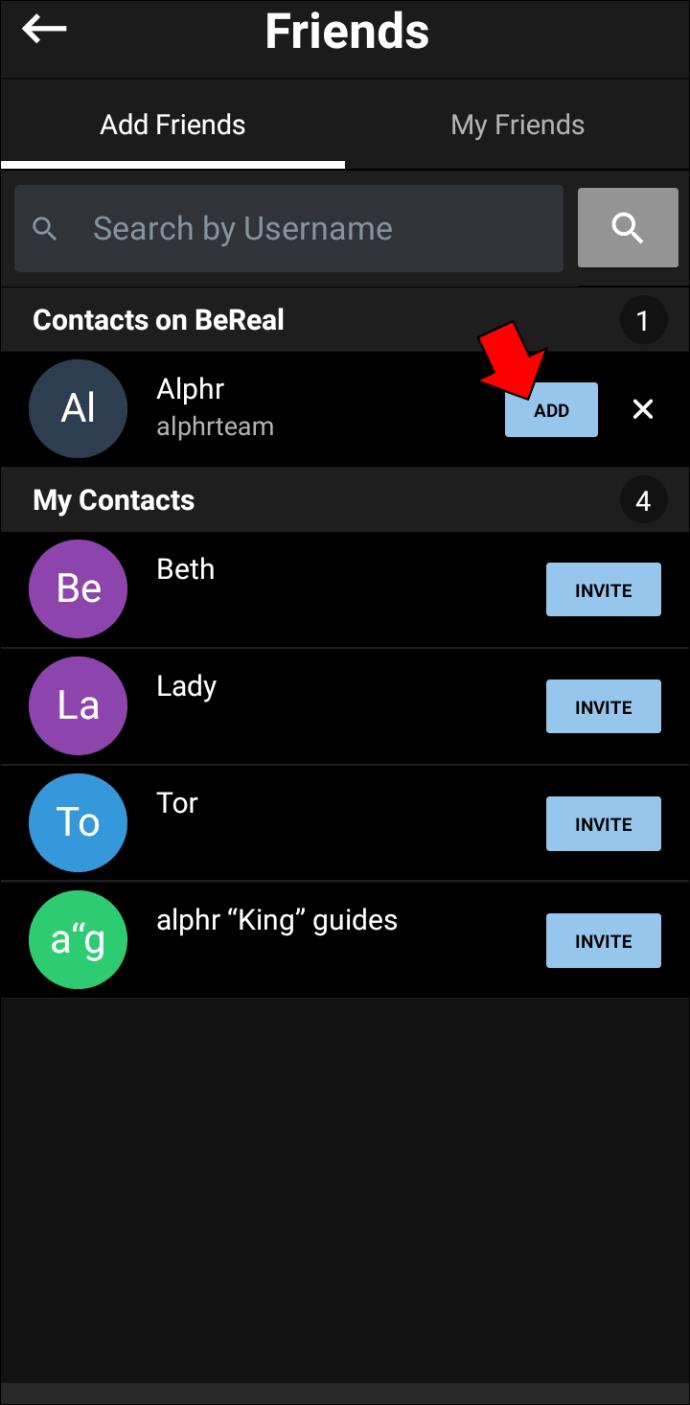
BeReal'de Discovery ile Arkadaş Ekleme
- Doğrudan uygulamanın başlangıç ekranından “Keşif” seçeneğine erişebilirsiniz. BeReal başlığının altında iki seçenek olacak: "Arkadaşlarım" ve "Keşif" ve tabii ki "Keşif"i seçmeniz gerekecek.
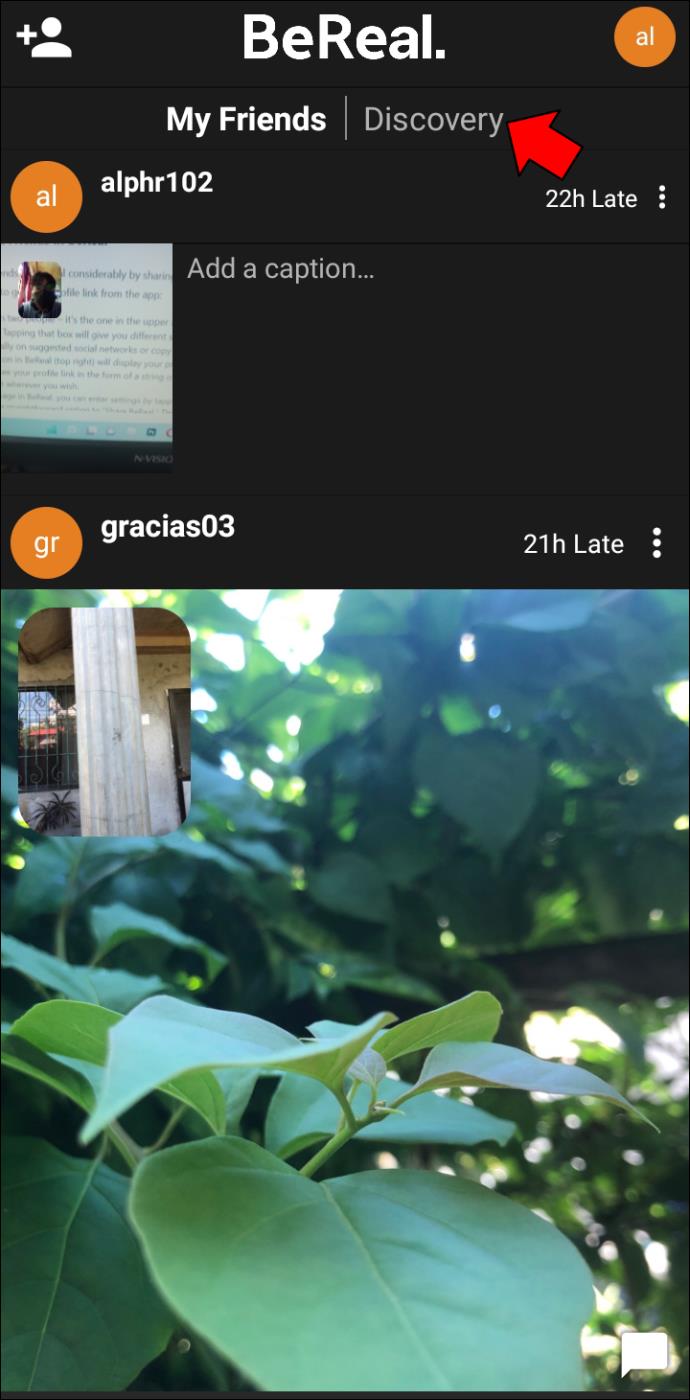
- Rastgele BeReal üyelerinden çeşitli gönderiler görmeye başlayacaksınız. Beğendiğiniz bir gönderi görürseniz ve gönderenle arkadaş olmak isterseniz, profil resmine dokunun. Bu sizi kişinin profiline götürecektir.
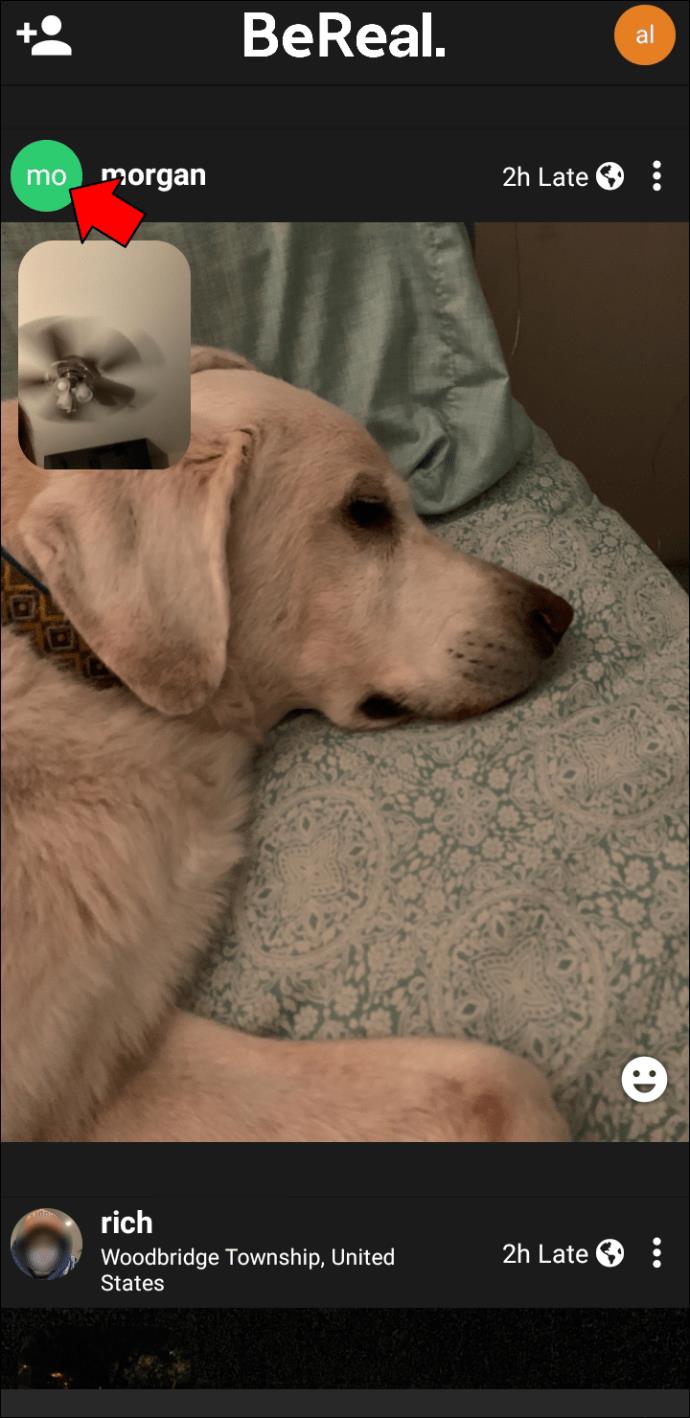
- Göndericinin profiline girdikten sonra “Ekle”ye dokunun ve uygulama onlara bir arkadaşlık isteği gönderecektir.
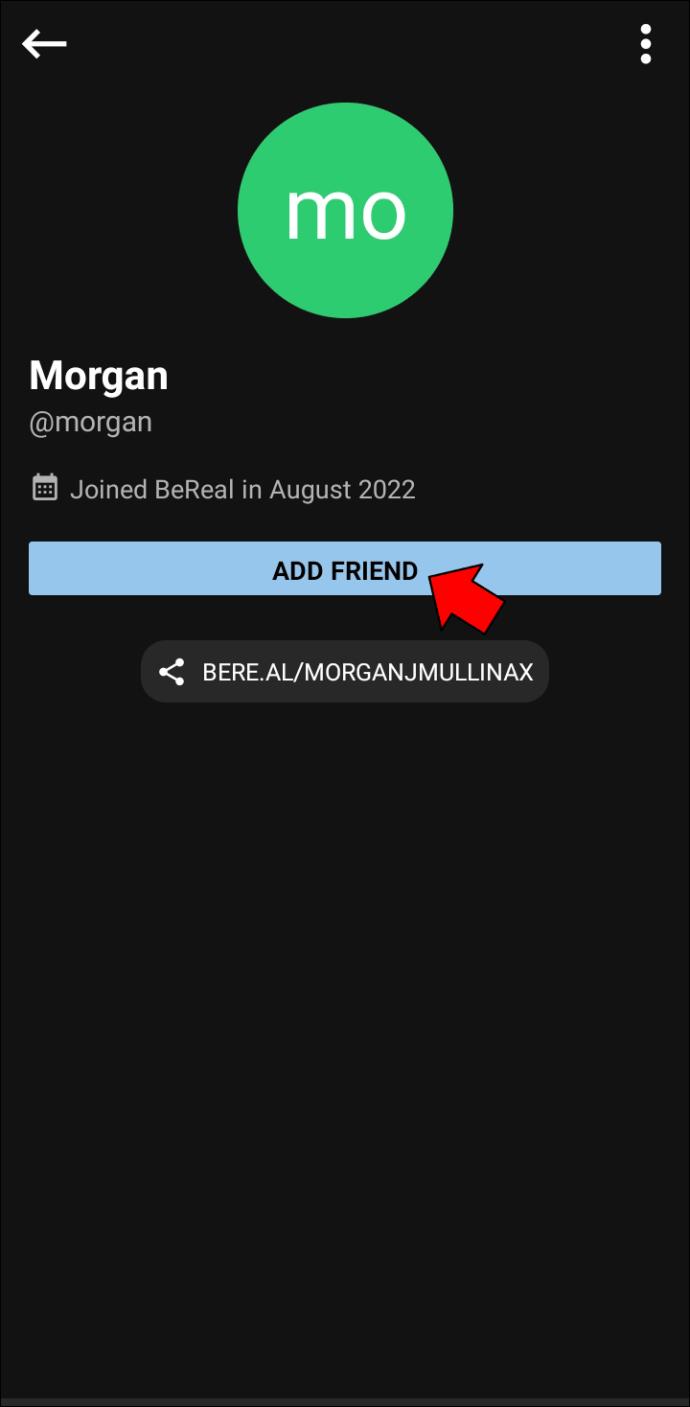
Arama İşleviyle BeReal'de Arkadaş Ekleme
- Uygulamayı açın ve sol üstteki insan simgesine dokunun.

- Ekranınızın üst kısmında bulunan bir arama çubuğu olacaktır. Üzerine dokunulduğunda arama kutusu etkinleştirilir.

- Uygulama, bir ad girmek için kullanabileceğiniz klavyeyi getirecektir. Siz yazarken, BeReal profillerinin gerçek zamanlı önerilerini göreceksiniz.
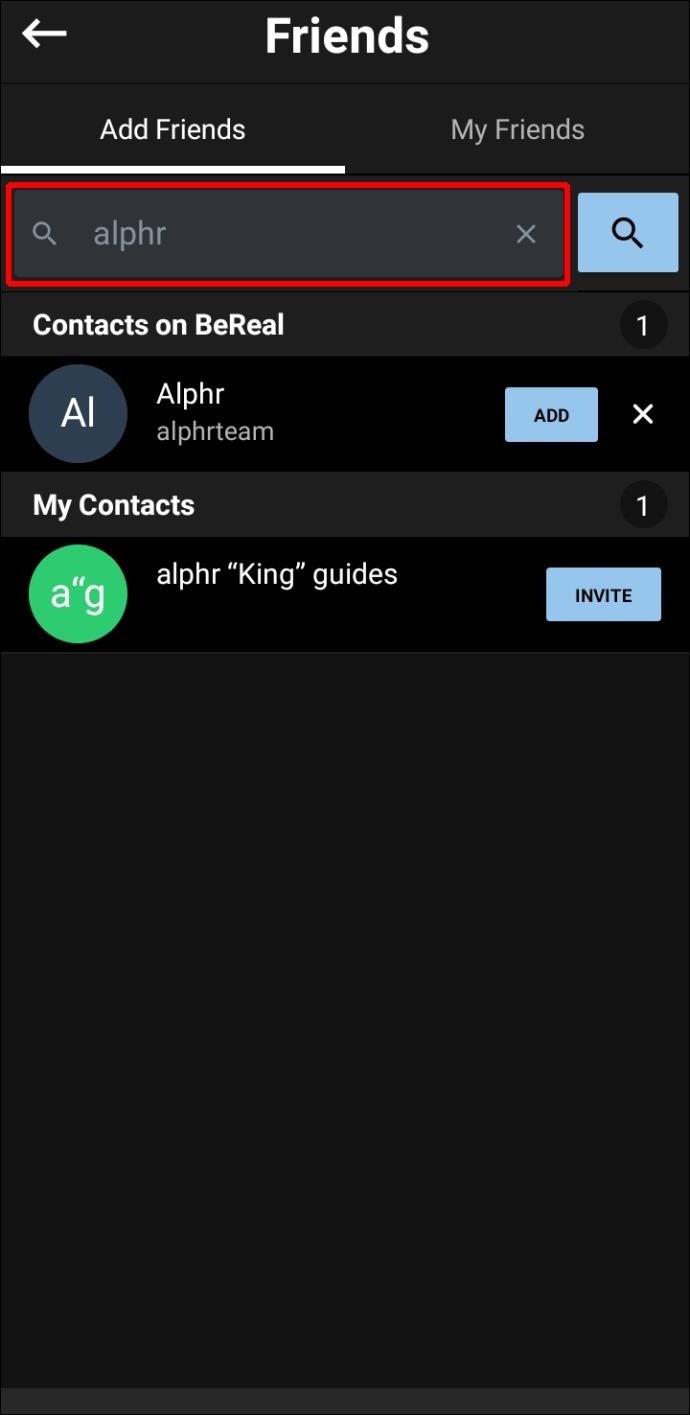
- Aradığınız kişiyi bulduğunuzda, adının yanındaki "Ekle" düğmesini kullanarak ona bir arkadaşlık isteği gönderin.
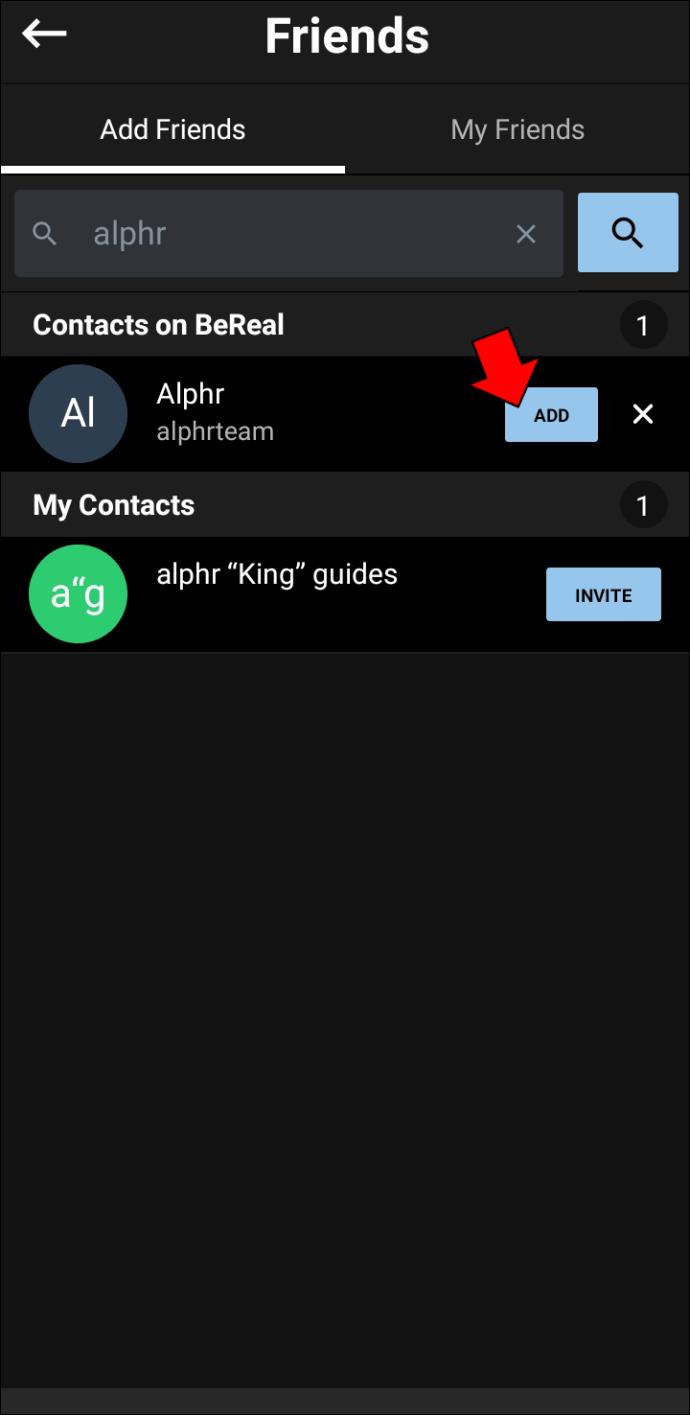
BeReal'de İstekler Yoluyla Arkadaş Ekleme
- BeReal'de solda insan silueti bulunan simgeyi seçin. En üstte iki seçeneğin göründüğünü göreceksiniz: "Arkadaş Ekle" ve "Arkadaşlarım".
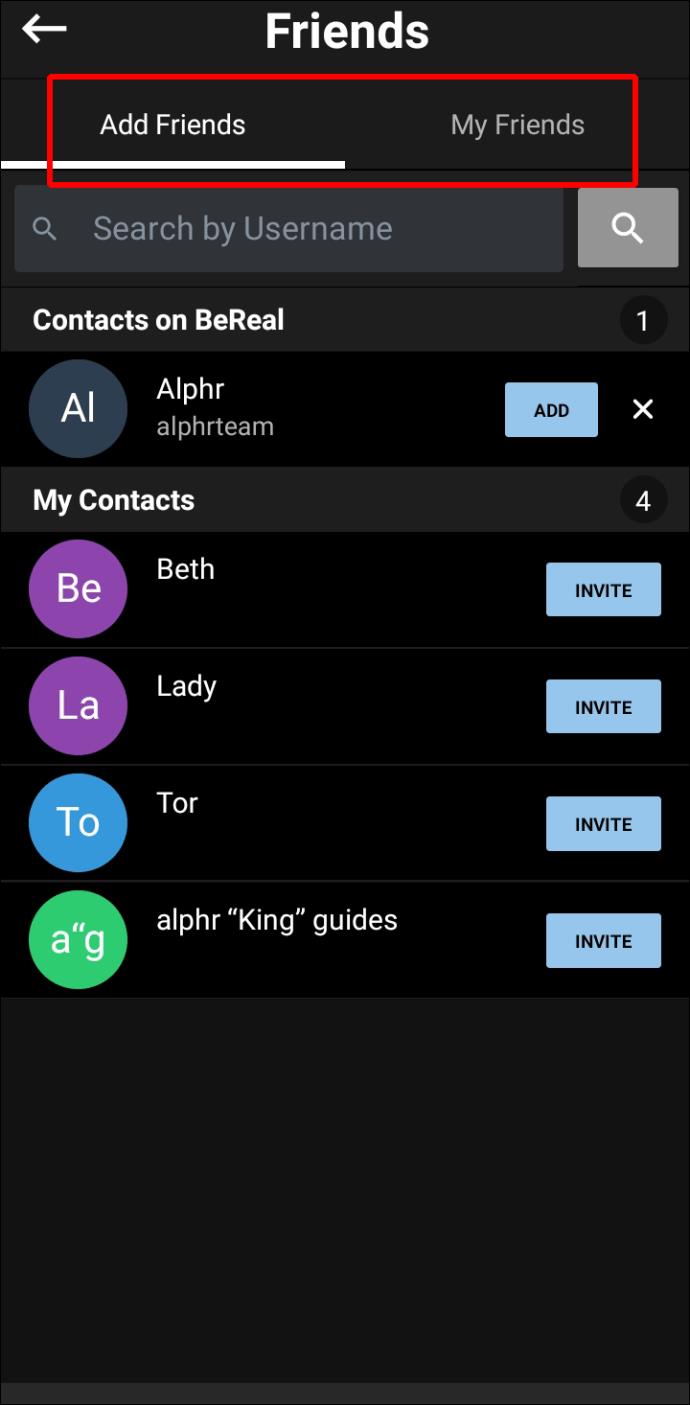
- Mevcut BeReal arkadaşlarınızın ve bekleyen arkadaşlık isteklerinizin listesini görmek için "Arkadaşlarım"a dokunun.
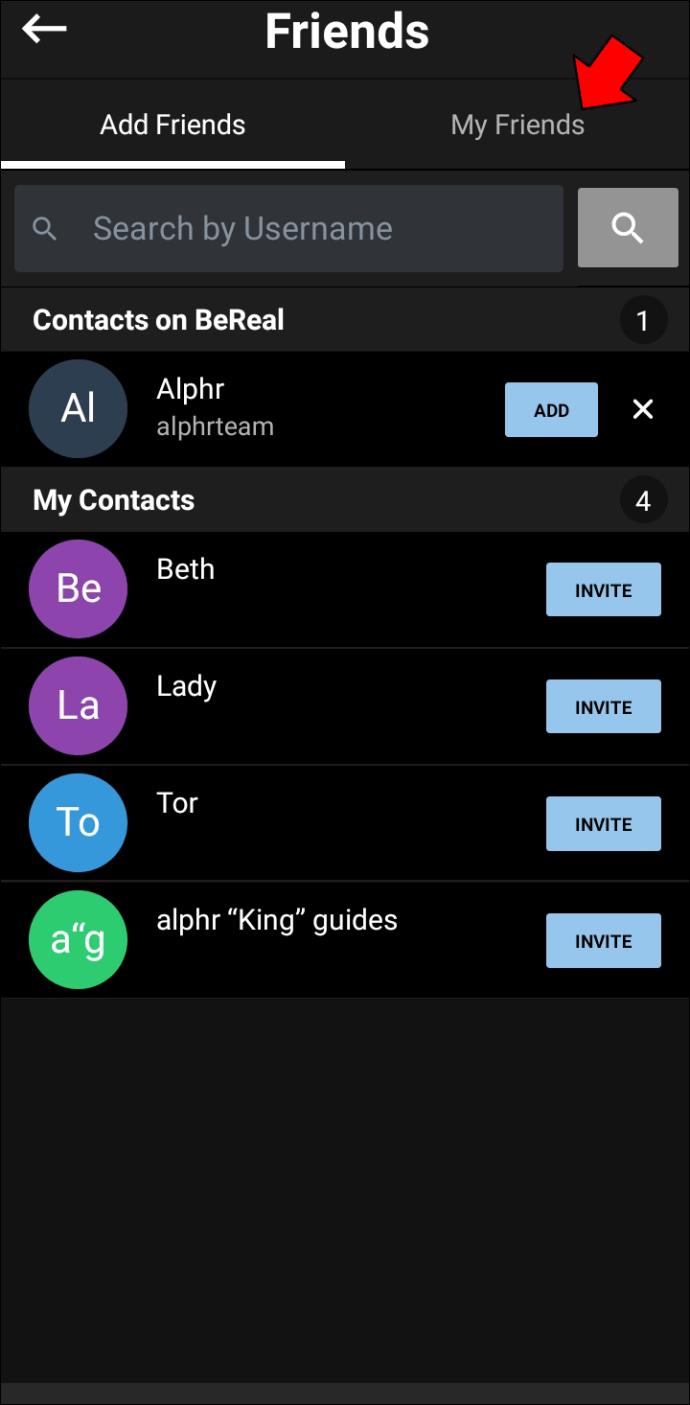
- Doğal olarak, "Kabul Et"e dokunmak, siz ve diğer kişinin artık arkadaş olduğunuz anlamına gelir. “X”e dokunmak isteği gizleyecektir.
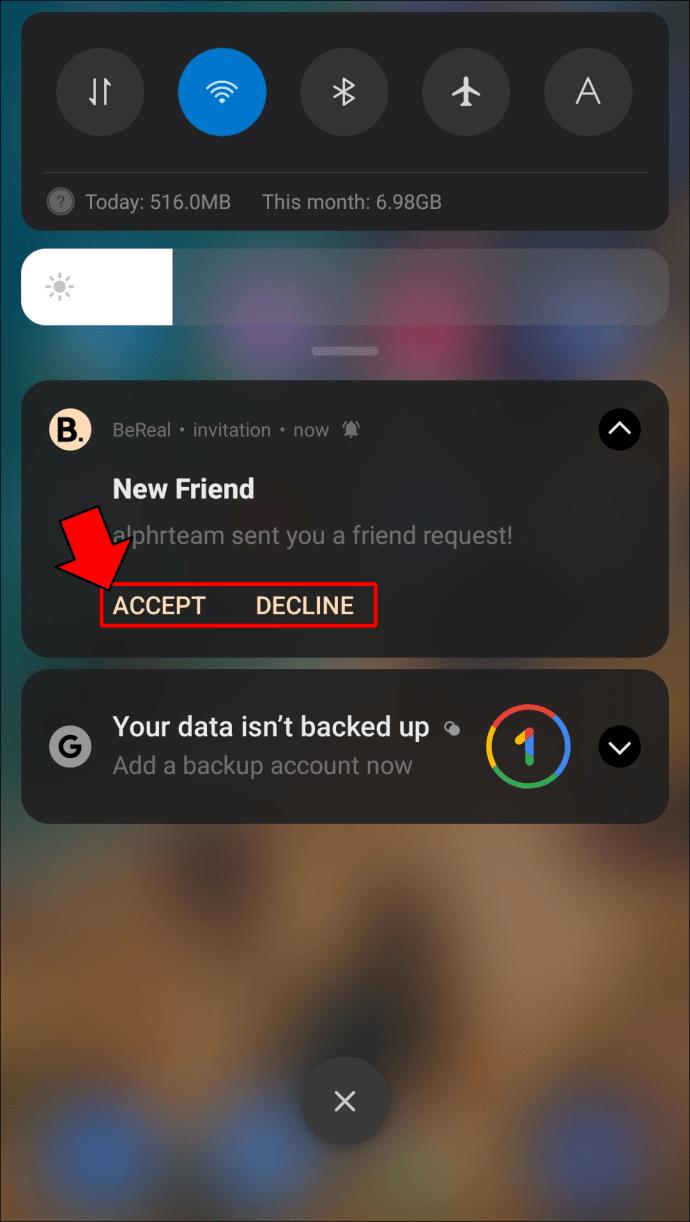
Davetiyeler Yoluyla BeReal'de Arkadaş Ekleme
BeReal profil bağlantınızı, arkadaş listenizi önemli ölçüde artırabilen diğer sosyal medyada paylaşmak mümkündür. Ancak, bunu yapmak için bağlantıya erişmeniz gerekir. İşte tam da bunu yapmak için üç yöntem:
- Ekranınızın sağ üst köşesindeki profilinize dokunun.
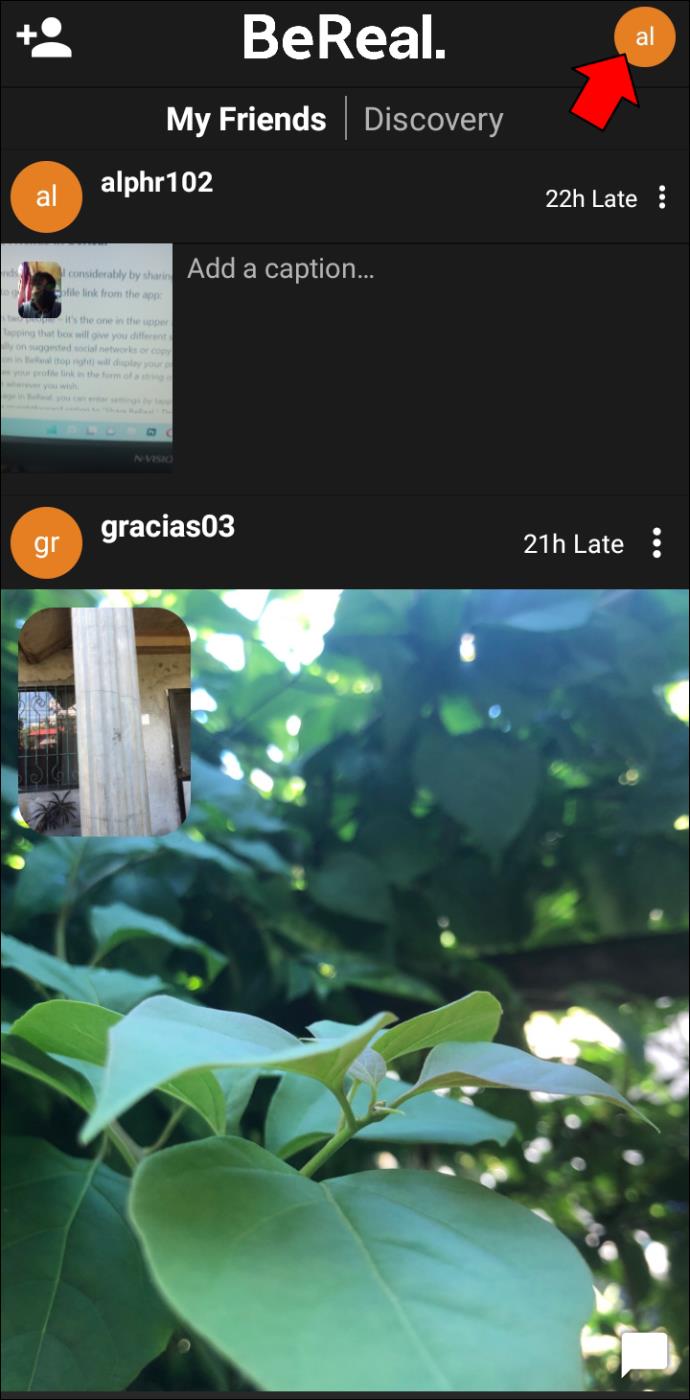
- Profil simgenizi sağ üstte bulacaksınız. Simgeye dokunduğunuzda BeReal profilinize yönlendirilirsiniz. "Anılarınız" panelini ve hemen altında profil bağlantınızı göreceksiniz. Elbette, bağlantıyı kopyalayıp istediğiniz yere yapıştırabilirsiniz.
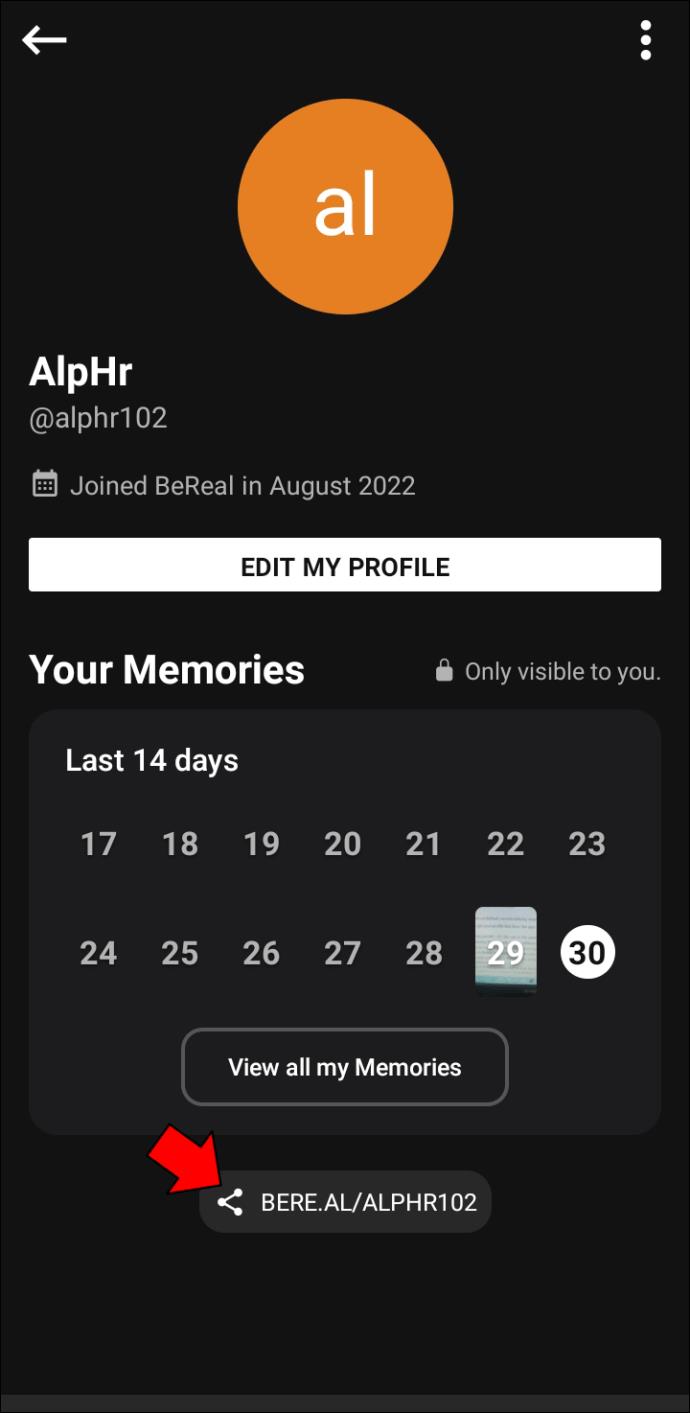
- Alternatif olarak, profil sayfanızdan profil bağlantınızı paylaşmanın başka bir yolu olacaktır. Sayfadayken, Ayarlar'ı getirmek için üç noktaya dokunun. Ayarlar menüsünden “Share BeReal” seçeneğini seçin. Bu yöntem, bağlantınızı ilkine benzer şekilde paylaşmayı önerecektir.
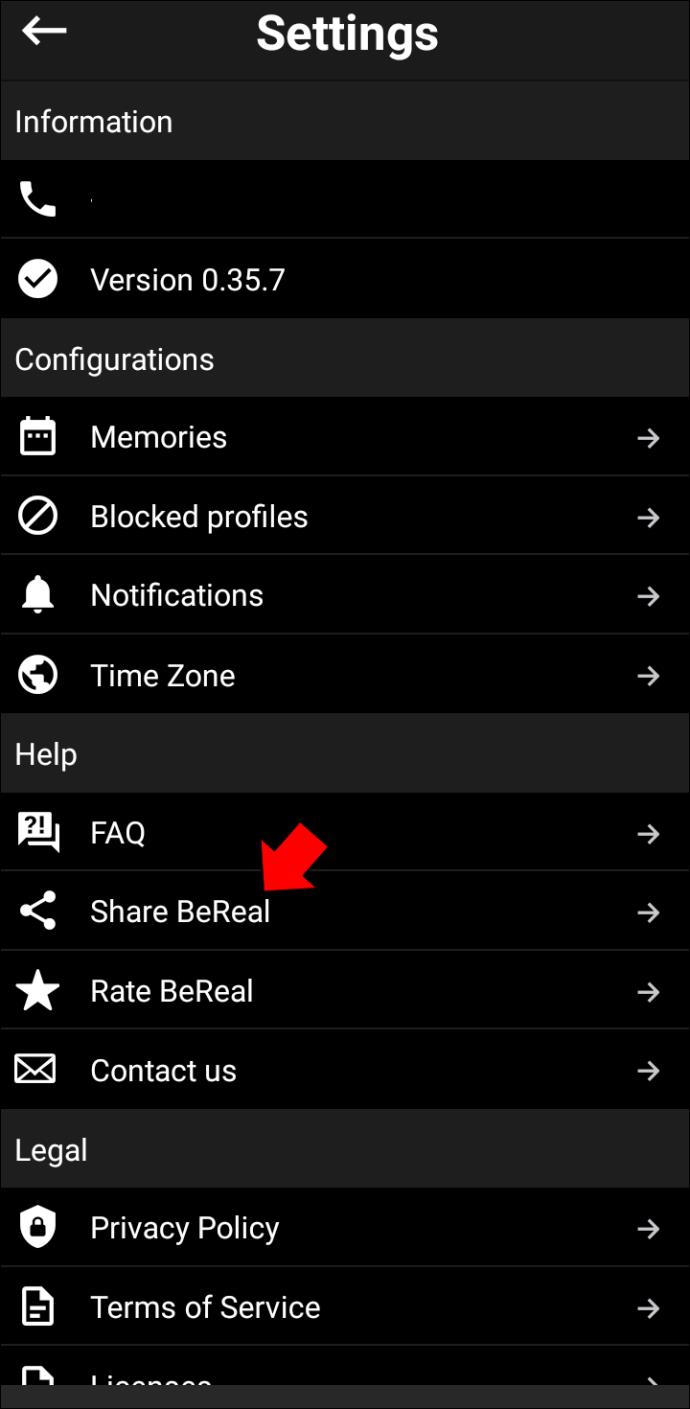
Ağınızı Büyütün
Diğer tüm sosyal medyalarda olduğu gibi BeReal, çok sayıda arkadaşınız varsa daha eğlencelidir. Neyse ki, bu makalede açıklanan yöntemleri kullanarak bunu başarabilirsiniz. BeReal arkadaş çevreniz büyümeye başladığında, uygulamayla her zamankinden daha fazla eğleneceksiniz.
BeReal'de arkadaş eklemeyi başardınız mı? Hangi yöntemi kullandınız? Aşağıdaki yorumlarda bize bildirin.